Как в ватсап восстановить удаленные сообщения: как восстановить переписку, фото быстро
как восстановить переписку, фото быстро
 В сегодняшней статье расскажем, как восстановить удаленные сообщения в Ватсапе (WhatsApp) , переписку, фото и возможно ли это сделать. Иногда мы случайно удаляем то, что не нужно было удалять, старые фотографии, нужные приложения или переписку — сообщения, в которых была важная для нас информация. Если вы вдруг случайно удалили сообщения в WhatsApp, а затем поняли, что забыли сохранить номер телефона, адрес или ссылку, отправленную в ней, то вам понадобится способ вернуть её обратно.
В сегодняшней статье расскажем, как восстановить удаленные сообщения в Ватсапе (WhatsApp) , переписку, фото и возможно ли это сделать. Иногда мы случайно удаляем то, что не нужно было удалять, старые фотографии, нужные приложения или переписку — сообщения, в которых была важная для нас информация. Если вы вдруг случайно удалили сообщения в WhatsApp, а затем поняли, что забыли сохранить номер телефона, адрес или ссылку, отправленную в ней, то вам понадобится способ вернуть её обратно.
К счастью, такой способ есть, это функция резервного копирования чатов, которую вы можете включить в любой момент, через настройки приложения, с её помощью восстановить утраченную переписку можно за пару нажатий. Но что если вы не включили данную опцию, как восстановить переписку, сообщения, фото в Ватсапе (WhatsApp) после удаления тогда? Об этом вы узнаете из данной статьи.
Как восстановить удаленные сообщения в Ватсапе (WhatsApp) после удаления, если у вас есть резервная копия
Как уже было сказано, наличие резервной копии значительно облегчает процесс восстановления удалённых писем. Если у вас в системе сохранилась резервная копия чатов из WhatsApp, то есть два способа восстановить их.
Первый способ подойдёт тем, кто удалил свою переписку недавно. Если же вы хотите восстановить старую переписку, то вам подойдёт второй вариант.
Как восстановить переписку в Ватсап на смартфонах Андроид, которая была удалена недавно
Если ваша переписка была удалена не так давно, то восстановить её поможет стандартная процедура с переустановкой приложения. Но прежде чем преступать к её исполнению, пожалуй, стоит объяснить чуть конкретнее, что значит “недавно”.
Когда вы активируете опцию создания резервных копий чатов, система предлагает вам выбрать, как часто она должна создавать эти самые копии. Допустим, вы выбрали вариант делать автосохранения каждую неделю, тогда для вас “недавно” – это не более семи дней назад.
Читайте также:
Как в Ватсапе отправить сообщение самому себе
Как в Ватсапе написать человеку, которого нет в контактах
Как использовать один аккаунт Ватсап на двух устройствах
Соответственно если вы выбрали месяц, то у вас есть тридцать дней после удаления, если две недели – то четырнадцать и т.д. Как только истечёт данный срок, система автоматически перезапишет новую резервную копию поверх старой, и тогда чтобы вернуть письма вам понадобится использовать второй способ.
Если же вы спохватились вовремя и ещё успеваете провести восстановление без всяких махинаций, то вот что вам нужно сделать:
- Для начала вам нужно удалить приложение WhatsApp, для этого зажмите его иконку на главном экране, а затем перетащите вверх к изображению мусорной корзины. Либо зайти в меню устройства — диспетчер приложений, в списке найти ватсап и напротив него нажать кнопочку «удалить
 «
« - Теперь зайдите в любой официальный магазин приложений (Play-Market, App-Storeи т.д.) и установите приложение заново.
- Когда приложение будет установлено, запустите его и введите номер телефона, который вы использовали до переустановки.
- После этого приложение уведомит вас о том, что была найдена резервная копия данных и предложит восстановить её, для этого нужно нажать на кнопку “Восстановить”.

Когда процесс восстановления закончится, ваши сообщения должны снова вернуться на ваш телефон. Если нужной переписки среди них всё же не оказалось, то, скорее всего вам просто не повезло, и вы удалили его как раз перед созданием новой резервной копии. В этом случае вам всё так же поможет второй способ.
Восстановление старых резервных копий
Как уже было сказано ранее, когда подходит время создания новой копии чатов, она записывается поверх старой, однако есть способ восстановить СМС в Ватсапе, даже если они были удалены очень давно. Вот что для этого нужно сделать:
- Прежде всего, вам понадобится получить доступ к памяти вашего телефона, в этом вам поможет любое приложение типа “Проводник”, на большинстве современных телефонов такое приложение установлено по умолчанию; если же на вашем телефоне его нет, то можете скачать его из интернета.
- Заходим в “Проводник” и переходим по пути “WhatsApp/Databases”.

- В данной папке хранятся все созданные резервные копии чатов из WhatsApp, в конце названия каждой из них указана дата их создания, ориентируясь по ней, найдите ту копию, которая подходит вам.
- Нажмите и удерживайте палец на нужном вам файле, пока не появится всплывающее меню, в нём выберите пункт “Переименовать”.
- Поменяйте название файла на “crypt12” и сохраните изменения (если вам предложат заменить уже существующий файл, соглашайтесь).
- После этого сделайте всё, что было описано в предыдущей инструкции.
Если вы сделали всё правильно и выбрали нужный файл, то после этого нужное вам письмо должно вернуться на место. Помните, что переустановка старой резервной копии приведёт также к замене всех остальных переписок, а значит, все письма которые были отправлены и получены позже её создания, будут удалены. Перед тем как восстанавливать старую копию внимательно изучите все свои более поздние письма и убедитесь, что не потеряете другое важное письмо.
Как восстановить историю чатов, контакты, сообщения и файлы в WhatsApp
Что делать если вы удалили резервную копию переписки
Иногда резервные копии чатов WhatsApp могут быть случайно удалены во время очистки памяти или во время установки новых приложений. Можно ли восстановить удалённые сообщения в WhatsApp, если вы удалили резервную копию? К счастью, есть способ восстановить файлы, которые были удалены со смартфона. Для этого вам понадобится доступ к ПК и помощь некоторых сторонних приложений. Если вам подойдёт такой вариант, то вот что нужно делать:
- Первым делом вам нужно установить на ваш компьютер программу для восстановления удалённых данных; здесь мы рассмотрим дальнейшие действия на примере программы Hitman Partition Recovery, но вы можете использовать любую другую (разобраться в принципах их работы вряд ли будет трудно).
- После того как программа будет установлена подключите свой телефон к компьютеру через USB-провод (не забудьте выбрать режим “Передача файлов” на телефоне).
- Запустите программу и откройте папку “Databases”, которая находится в папке “WhatsApp” в памяти телефона.

- Здесь вы увидите все файлы, которые были удалены из данной папки, выберите нужный вам файл и нажмите на кнопку “Восстановить” (которая со спасательным кругом) на панели сверху.
- Когда файл будет восстановлен, вы можете восстановить удалённые письма, при помощи стандартной процедуры из первой инструкции.
Вот и всё, так, при помощи сторонней программы, можно легко и просто восстановить удалённый чат даже из удалённой резервной копии. Стоит заметить, что данную программу вы можете использовать не только для восстановления резервных копий WhatsApp, но и любых других файлов.
Можно ли восстановить переписку, если вы не создавали резервных копий
Восстановить переписку в Ватсап без использования резервных копий практически невозможно, но всё же есть один способ сделать это. Для него вам понадобится помощь вашего друга, с которым вы и вели переписку.
Дело в том, что когда вы удаляете письмо со своего телефона, оно по-прежнему остаётся на устройстве вашего собеседника. Вы можете просто попросить его переслать вам интересующее сообщение. Для этого ему нужно будет выбрать нужное сообщение, на панели сверху нажать на кнопку с изображением стрелочки смотрящей влево, а затем выбрать ваше имя из списка контактов.
Как создать резервную копию переписок в WhatsApp
Теперь, когда мы разобрались как восстановить удалённые сообщения, переписку в Ватсапе, давайте уделим время процессу создания резервной копии в данном мессенджере, чтобы в дальнейшем вы были готовы к возникновению такой проблемы. Чтобы создать резервную копию сделайте следующее:
- Запустите
- Откройте настройки, нажав на кнопку с тремя точками, если у вас телефон на базе Android или на шестерёнку, если у вас iOS.
- Теперь перейдите в раздел “Чаты”.
- Выберите пункт “Резервная копия чатов”.

- Затем нажмите на зелёную кнопку с надписью “Резервное копирование”.
- У вас есть выбор: вы можете сохранить копию в памяти системы или же на Google-диск; если у вас на телефон уже установлен и авторизирован GoogleDrive, то вы можете сделать это, нажав на пункт “Резервное копирование на Google диск”, прямо под кнопкой.
- После этого вам нужно будет указать, как часто вы хотите сохранять новые копии (к слову, вы можете полностью отключить функцию автосохранения новых копий).
После этого WhatsApp будет сохранять копии всех писем отправленных и полученных вами. Здесь же, в настройках, вы можете настроить некоторые дополнительные опции,например создание копий, только при подключении ксети Wi-fi.
Также вы можете указать хотите ли сохранять медиафайлы присланные вместе с сообщениями или же нет, если вы откажетесь, то не сможете восстановить удалённые фото в Ватсапе, будет восстанавливаться только текст.
Как восстановить удаленные фото в Ватсапе (WhatsApp)
Многие пользователи Ватсап даже не подозревают, что все фотографии и картинки, присланные в приложении хранятся не только в переписке, а в отдельном файловом хранилище, в чатах и резервных копиях. Но часто после удаления очень сложно найти фотографии и здесь не обойтись без специальных программ, о которых расскажем ниже.
Как восстановить фотографии при помощи бэкап файла
В папках Ватсапа существует отдельный каталог Backup, который используется для хранения резервных копий. Эти копии создаются программой автоматически еженедельно (для этого нужно настроить автосохранение в настройках программы).
Поэтому, если вы только что удалили фотографии на своем смартфоне, то их легко и быстро можно восстановить из сохраненной копии в памяти телефона. Но этим способом можно воспользоваться только, если с момента удаления фото прошло менее 7 дней.
- Удалите приложение WhatsApp с телефона
- Повторно установите приложение Ватсап на телефон
- Авторизируйтесь в своем аккаунте
- Примите предложение системы о восстановлении удаленных данных из резервных файлов
- Дождитесь восставительного процесса.
Все теперь все удаленные фото в Ватсапе будут восстановлены.
Как восстановить переписку в Ватсапе после удаления: видео
Это все способы как восстановить удалённые сообщения в Ватсапе. Как видите, чаще всего проблема решается через использование резервной копии, а потому пренебрегать данной опцией не стоит. Если же вы столкнулись с проблемой, не создав резервной копии, то вы всегда можете рассчитывать на помощь друга, других путей для вас нет.
Благодарим за интерес к статье «Как восстановить удаленные сообщения в ватсапе: как восстановить переписку быстро». Если она оказалась полезной, то просьба сделать следующее:
- Поделитесь с друзьями с помощью кнопки социальных сетей
- Напишите комментарий внизу страницы — поделитесь советами, выскажите свое мнение
- Посмотрите ниже похожие статьи, возможно, они окажутся вам полезны
Всего вам доброго!
Похожие статьи:
Как в WhatsApp восстановить переписку после удаления: 6 способов
Всем привет! Сегодня мы решаем очередную проблему или вопрос – как восстановить переписку в ватсапе, найти и вернуть контакты, историю сообщений, а также фотографии и видео. Столкнулся я с этой проблемой, когда удалил достаточно важную переписку по работе, где хранились важные фотографии и документы. И, о чудо – у меня все получилось. Если у вас будут возникать какие-то вопросы при прочтении статьи – задавайте их в комментарии. Поехали!
Способ 1: После удаления переписки
На телефонах Android и iOS есть такая штука, как резервное хранилище – туда скидывают свои данные все установленные приложения, и в случае удаления программы или какой-то непредвиденной ситуации, эти данные можно оттуда достать. В смартфонах с ОС Android – данные могут храниться как на памяти телефона, так и на SD-карте. Также информация может сохраняться в облако Google или iCloud. Теперь давайте попытаемся восстановить WhatsApp переписку.
ПРИМЕЧАНИЕ! Далее я буду показывать на примере телефона с Андроид системой. У тех, у кого iPhone или iPad, нужно делать примерно то же самое – просто удаляем программу и устанавливаем её заново.
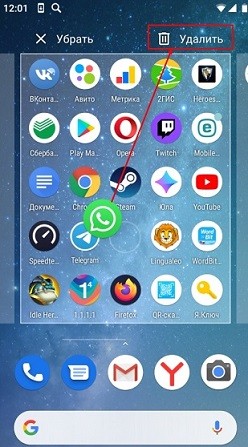
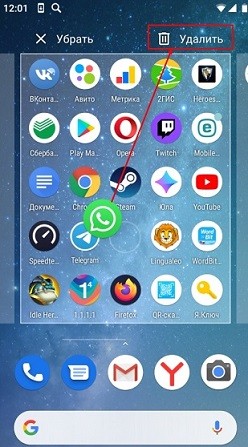
- Итак, в первую очередь нужно полностью удалить W Для этого вы можете на главном экране зажать пальцем на иконке приложения, а после этого перетащить в корзину. Второй способ – это зайти в «Настройки» (значок шестеренки), найти раздел «Приложения», выделяем нужную программу, нажимаем на неё и выбираем кнопку «Удалить».
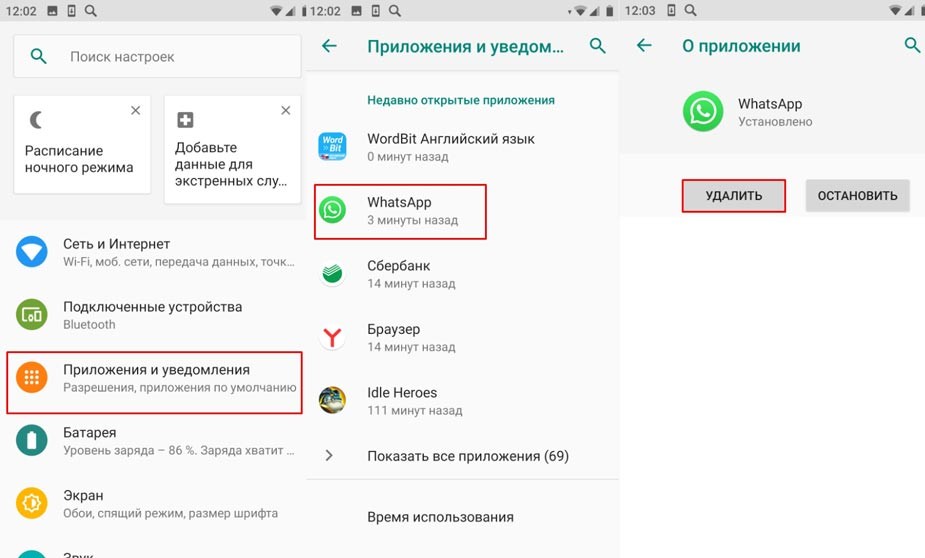
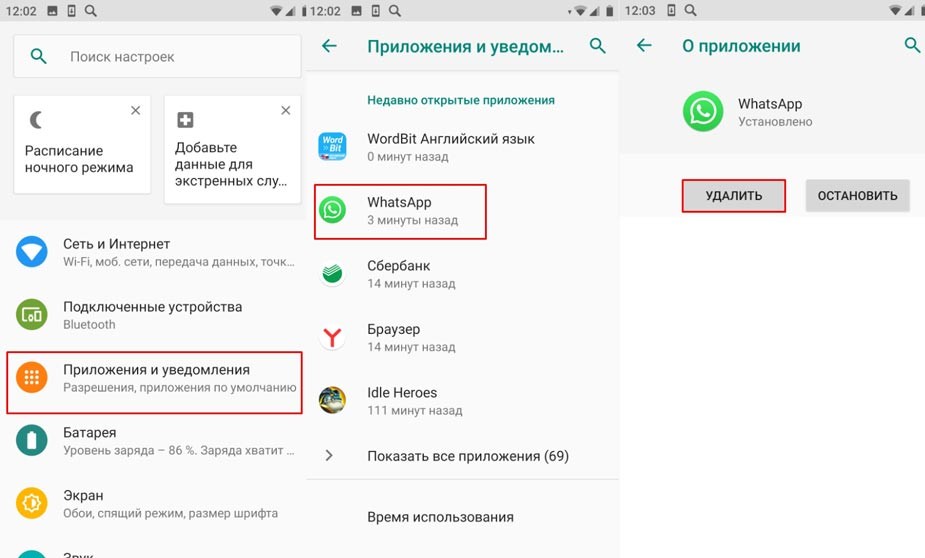
- Теперь посмотрите – как восстановить удаленные из ватсапа сообщения. Заходим в «App Store» или «Play Market» и вводим в поисковую строку название программы. Останется перейти на страницу и установить мессенджер.
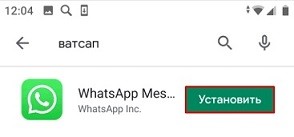
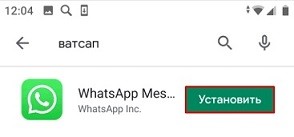
- После установки открываем приложение и нажимаем «Принять и продолжить». Далее вам нужно будет ввести номер мобильного телефона, на который был зарегистрирован ватсапп. Также на него придет SMS с проверочным кодом. Вылезет ещё одно окошко предупреждения, нажимаем «Далее».
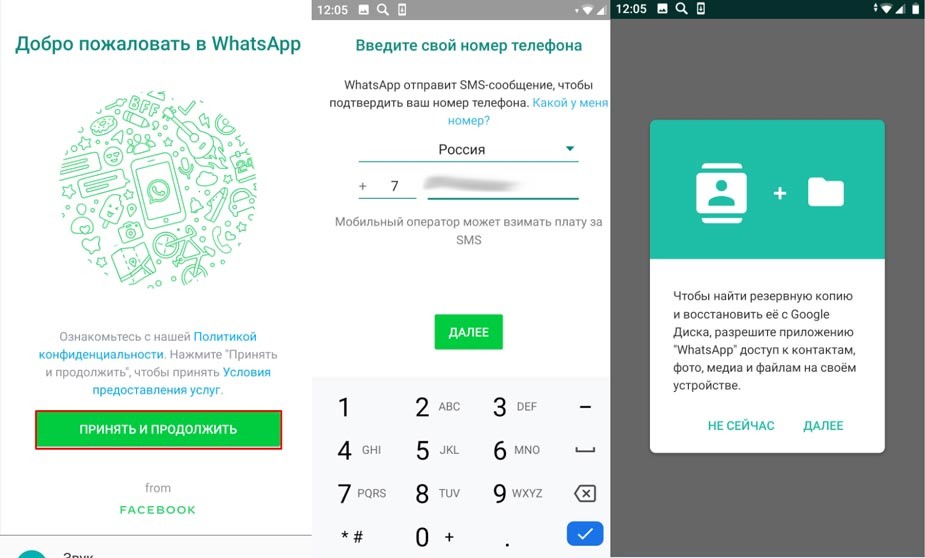
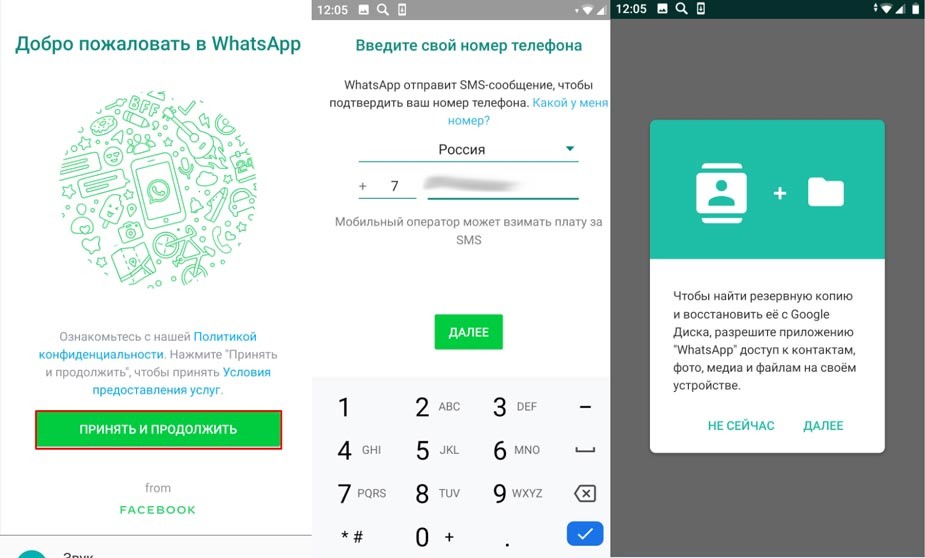
- После этого «WhatsApp» попросит вас разрешение использовать внутреннюю память и облако – два раза нажимаем «Разрешить». По идее все данные уже должны быть на облаке, и об этом вы увидите ещё одно сообщение. Нажимаем «Восстановить». Теперь вам будет предложено настроить резервное копирование всех переписок, которые будут отсылаться к вам на облако. Самый оптимальный вариант – «Еженедельно», но можете поставить и «Ежедневно», если вам важно сохранять данные в постоянном режиме.
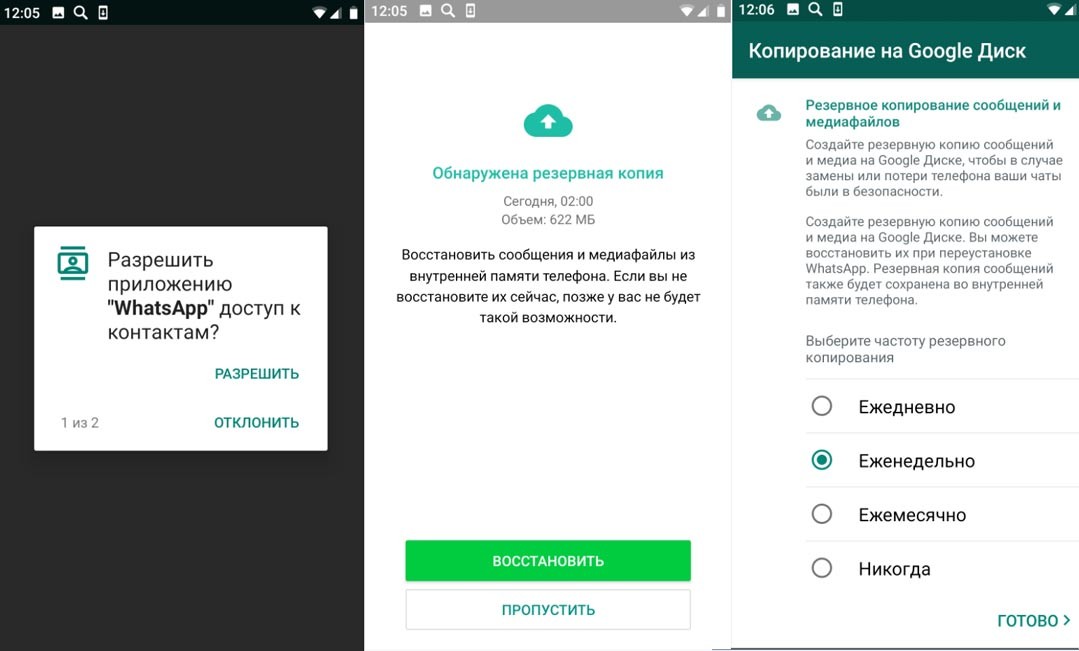
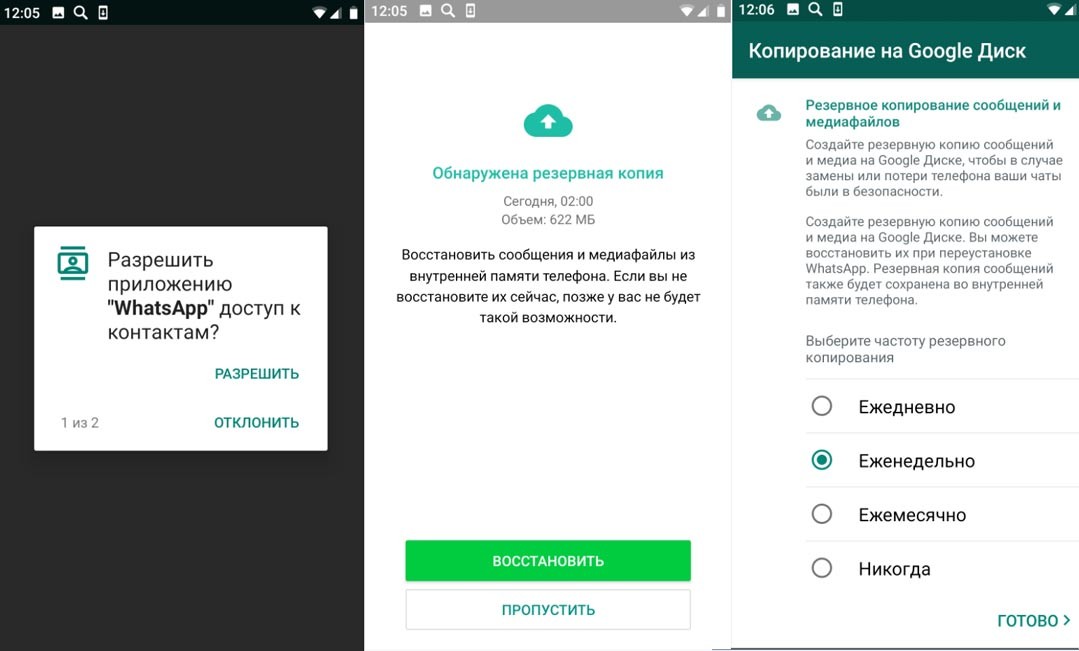
- После этого выберите аккаунт, на который будут сохраняться данные в облако. Лучше всего использовать тот, который есть на этом телефоне, но вы можете вписать и другой адрес. Нажимаем «Разрешить».
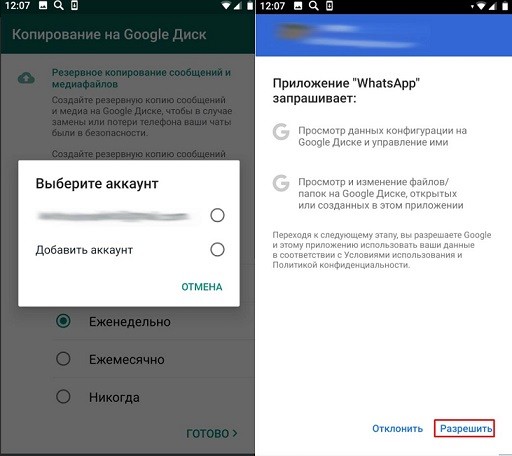
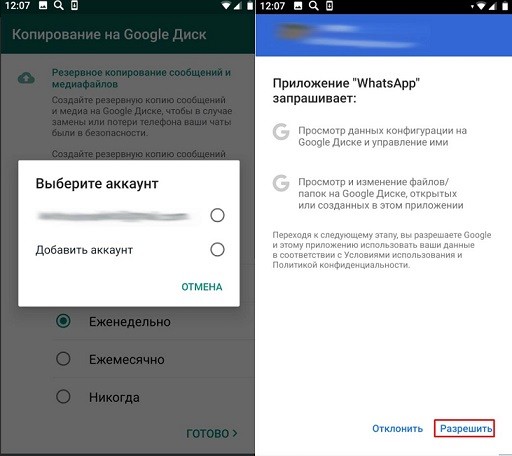
После этого вы должны увидеть все сохраненные данные, видео, картинки, СМС, который были загружены при прошлой синхронизации данных. Если же нужной переписки нет или сообщения не видно, то идём к следующему способу.
Способ 2: Восстановить на определенную дату
Восстановить переписку в ватсапе можно напрямую, указав резервную копию для восстановления. Их обычно бывает несколько – от 7 до 12, и хранятся они в определенной папке на смартфоне.
- В первую очередь нужен какой-нибудь файловый менеджер. На некоторых смартфонах он есть автоматом. Но его можно скачать и с Play Market. Можете выбрать любой – разницы особой нет. После установки запускаем программу и заходим в раздел «основной памяти», где хранятся все файлы. Далее находим там папку «WhatsApp».
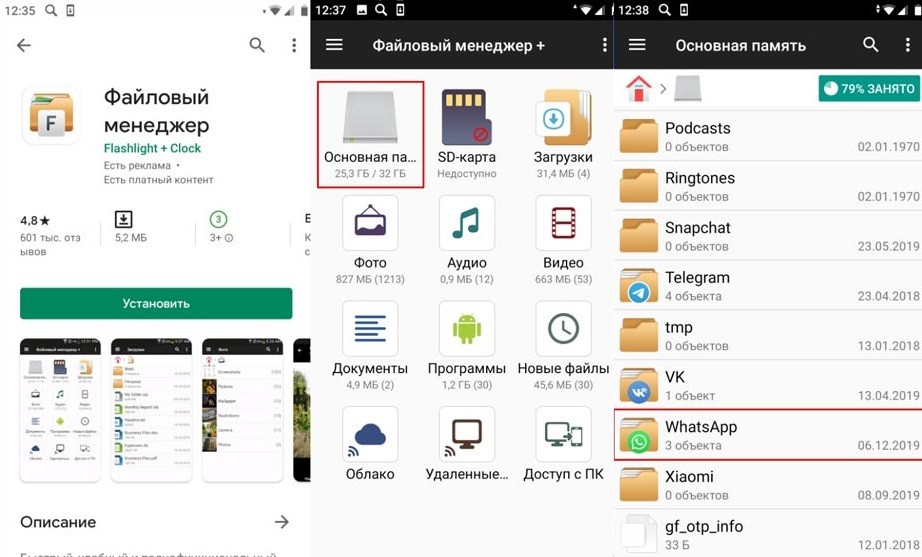
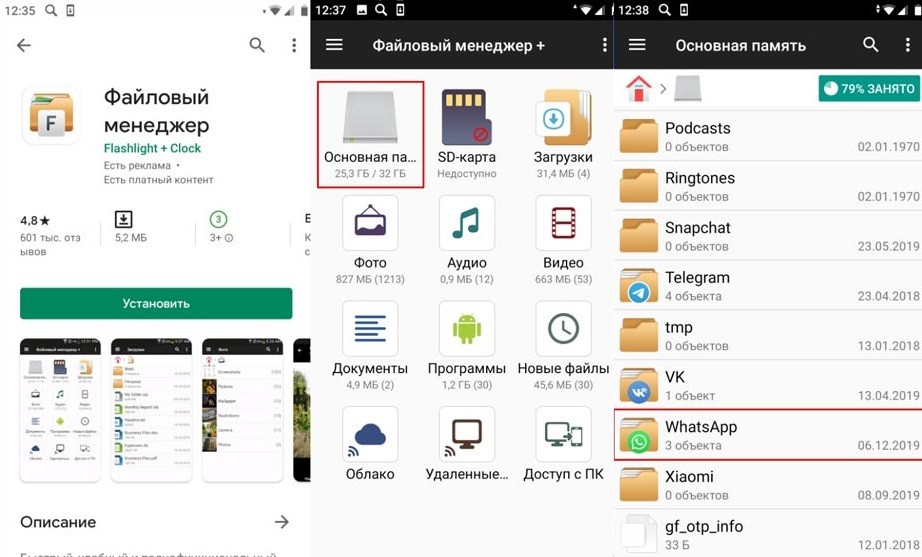
- Заходим в папку «Databases». Вот тут у нас хранятся резервные копии по датам. Нужно выбрать определенную дату и зажать пальцем на этом файле, пока не вылезет окошко редактирования. Найдите внизу пункт «Переименовать». Теперь очень важный момент, нужно удалить цифры даты у архива, чтобы получилось примерно вот так – «msgstore.db.crypt12». Цифра в конце может быть любой, так как она показывает номер протокола, на котором работал тогда «ватс апп», так что её не трогаем.
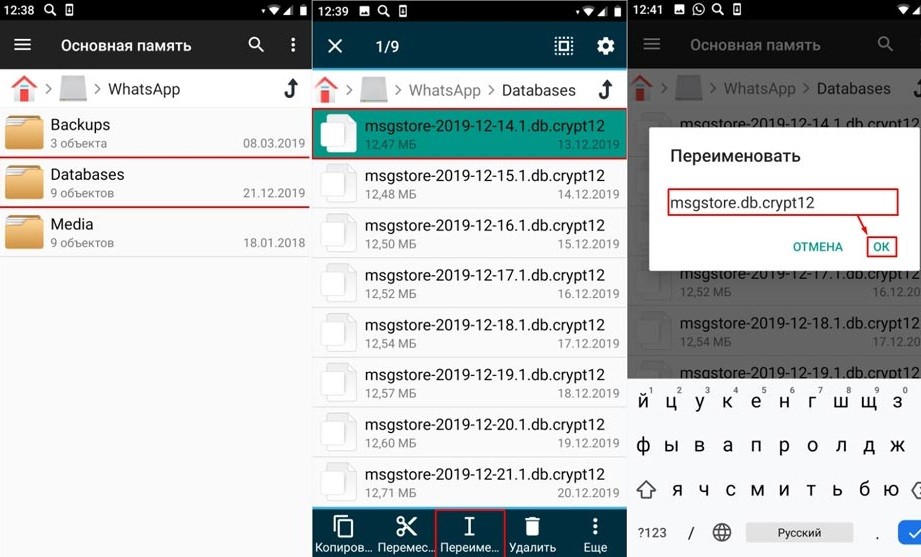
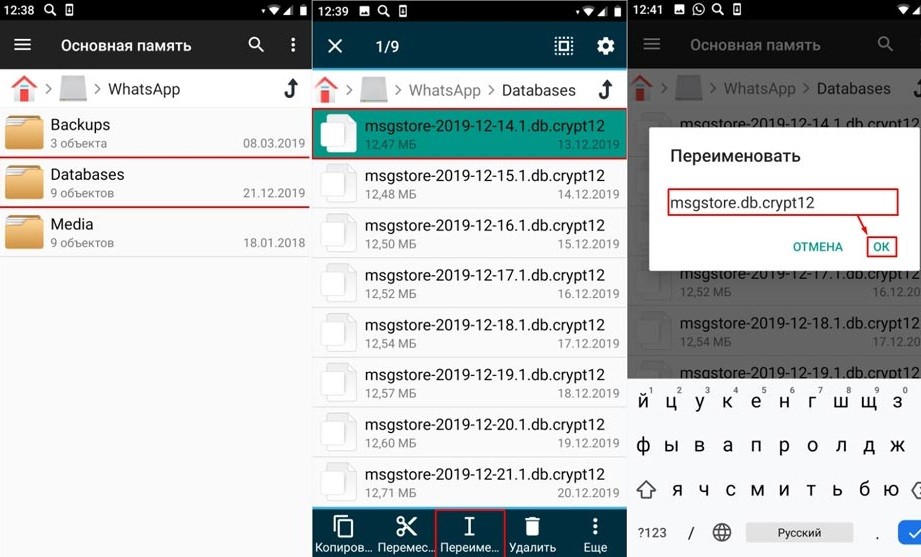
- Теперь все по стандарту, удаляем снова «Whats App» и устанавливаем его заново. В общем, все шаги прошлого способа. Это нужно для того, чтобы подтянуть именно эту резервную копию.
Данные будут восстановлены. Но, как видите, резервные копии действуют в течение определенного времени, а потом удаляются. Поэтому если вы не нашли нужной даты – идем к следующему способу.
ВНИМАНИЕ! После всех шагов данные будут восстановлены на выбранную вами дату, и информация, которая появились позднее, будут стерта. Именно поэтому настоятельно рекомендуется перед этим сохранить фотографии, видео и сообщения на текущий момент. Также вы можете восстановить текущую резервную копию таким же образом.
Способ 4: Посмотреть удаленные фотографии и видео
Если кто не знает – многие фотографии и видео аналогично хранятся в папке «Whats App» на телефоне. Через «менеджер файлов», который мы установили в прошлом способе. Зайдите в ту же папку «WhatsApp» и зайдите в «Media». Далее вы увидите другие категории папок с фотографиями, картинками, видео и даже с аудиосообщениями.
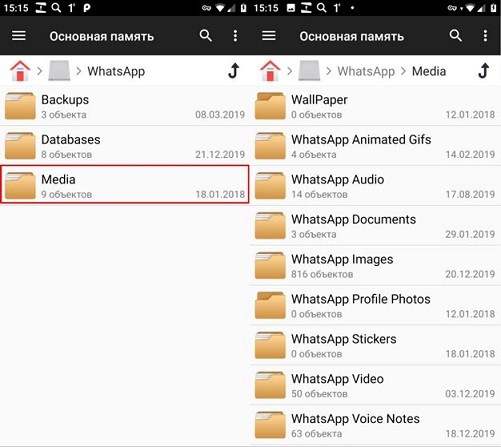
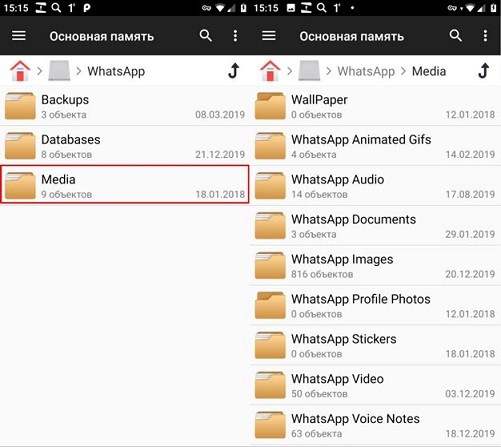
Способ 5: Восстановление давнейших данных с помощью программы
Данный способ чуть сложнее чем прошлые, но в некоторых случаях помогает восстановить даже самые древние и удаленные сообщения на «ватсапе». Принцип простой – вы подключаете свой телефон к компьютеру, включаете режим передачи данных, после этого компьютер воспринимает смартфон как жесткий диск.
Он находит «WhattsApp» папку «Databases» и пытается там восстановить резервные данные, которые были ранее удалены. Сразу скажу, что не всегда эти программы помогают. Поэтому отвечу на вопрос: можно ли восстановить? – да! Но вероятность не стопроцентная. Всё зависит от модели телефона, а также, как давно была удалена резервная копия.
- Подключите свой телефон с помощью кабеля к USB входу.
- Теперь на телефоне заходим в «Настройки» – «Система». Нужно найти раздел «Для разработчиков» (если этот пункт скрыт нажмите «Дополнительно»). Находим «Отладка по USB» и включаем бегунок, подтверждаем действия. После этого вы увидите, что на компьютере или ноутбуке появилось новое устройство.
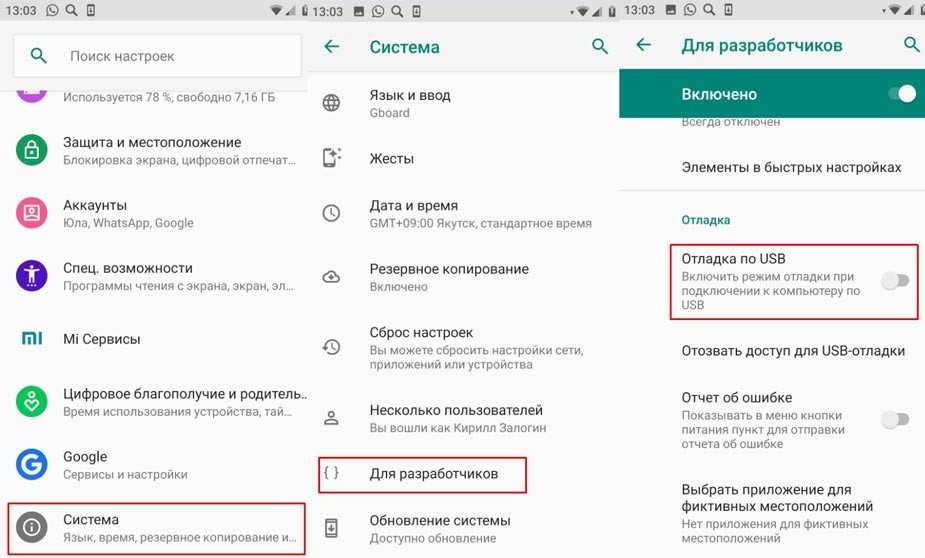
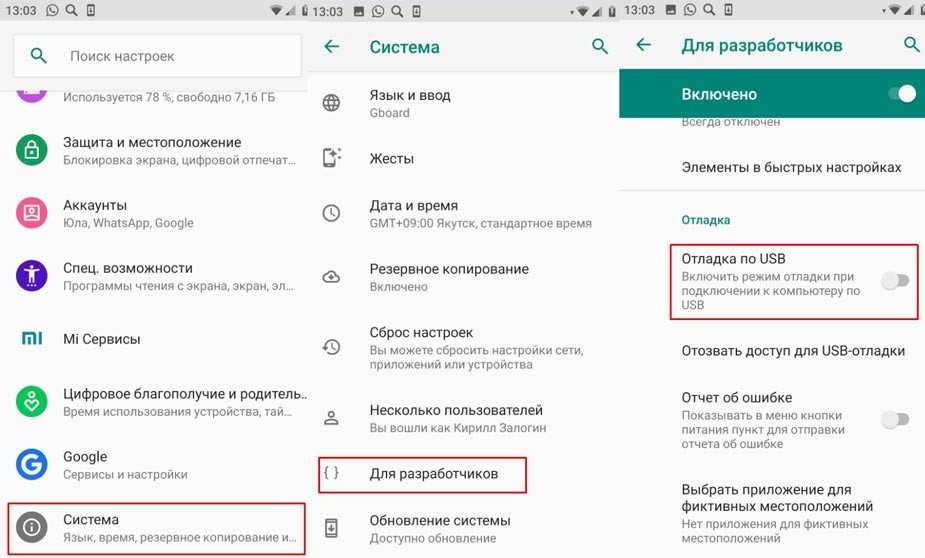
- Ещё на всякий случай в том же окне пролистайте до пункта «Конфигурация USB по умолчанию». Там нужно включить режим «Передачи файлов».
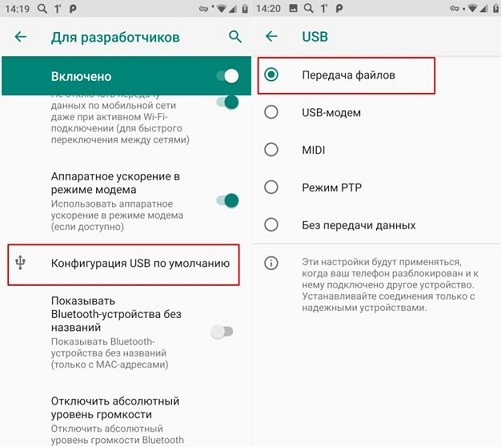
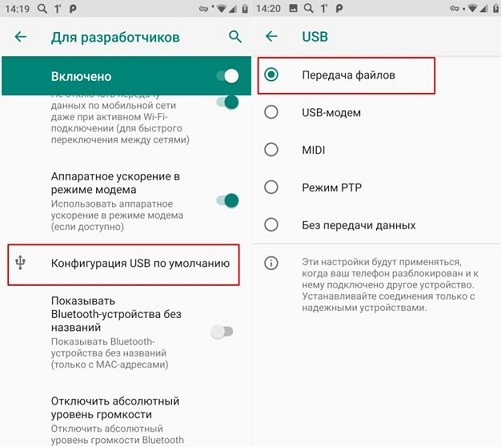
Теперь осталось самое сложное, найти программу «Android Data Recovery». Их бывает достаточно много, и все они работают по-разному. Есть платные и бесплатные приложения. Просто находим подобные программы в интернете, скачиваем их, устанавливаем и запускаем. Принцип один и тот же, вы выбираете ваш телефон и пункт «восстановление WhatsApp». Во время сканирования может понадобится включить отладку по USB с цифровым отпечатком ключа (как на картинке ниже).


ПРИМЕЧАНИЕ! Я не стал указывать определенные программы, потому что ни одна из них мне не помогла. Но как пишут в интернете – некоторым пользователям удается восстановить данные, а некоторым нет. Так что тут просто нужно пробовать. Напишите в комментариях – получилось ли у вас.
Также можете попробовать бесплатное приложение «Hetman Partition Recovery», которое работает именно с жестким диском. К сожалению, данное приложение не видит мой телефон, но возможно с вашим все получится, поэтому пробуйте. Вам нужно восстановить данные в папке: «Ваш телефон/WhatsApp/Databases».
Тут же вы можете посмотреть фото и видео, которые были отправлены и приняты в «ватсаппе», прям с компа. Даже если вы их удалили, они по идее должны быть в папке с программой. Заходим на «Компьютер» и переходим на ваш телефон. Далее нажимаем на «Внутренний общий накопитель».
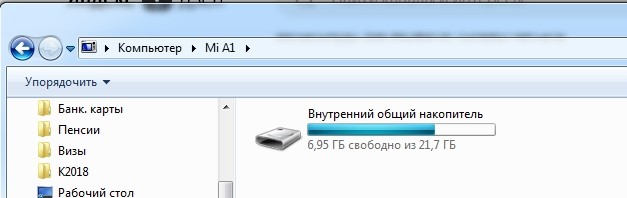
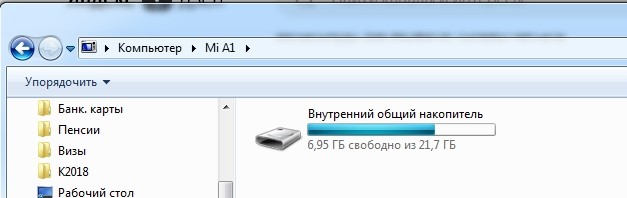
Там находим папку «WhatsApp» и переходим в «Media». Вы можете найти видео в папке «WhatsApp Video», а фотографии и картинки в «WhatsApp Images».
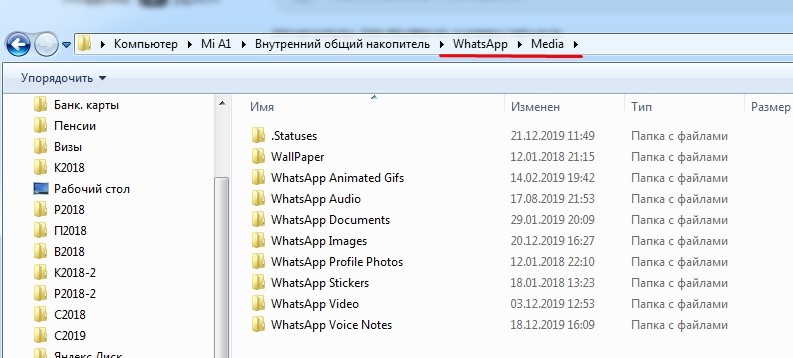
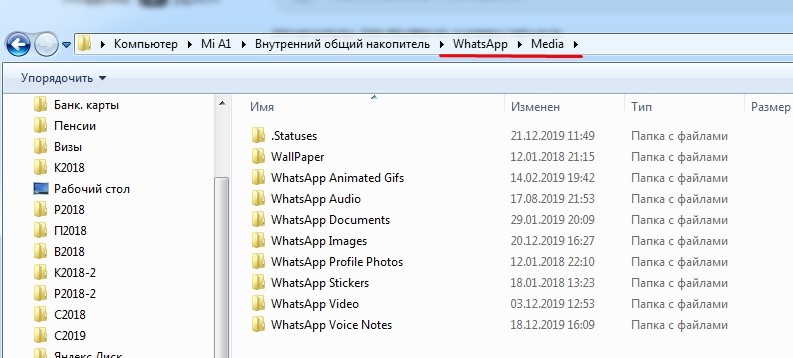
Способ 6: Перенос данных со старого телефона на новый
Если вы хотите перенести переписку, фотографии и видео на новый телефон, то вам нужно:
- Сделать резервную копию на старом телефоне – смотрим, как это сделать в последней главе этой статьи.
- На новом нужно будет подключиться к облаку от Google или iCloud, которые были подключены на старом аппарате. Поэтому поводу у нас есть отдельные инструкции по этой ссылке. Чтобы не читать всё, смотрите в оглавление по своей модели – там я рассказываю, как подключить облако.
- Просто устанавливаем «Whats App». Самое главное указать тот же номер, который был на старом телефоне.
Как сделать резервную копию
- В программе нажмите на три точки, чтобы открыть основное меню.
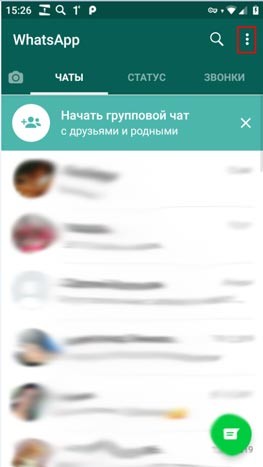
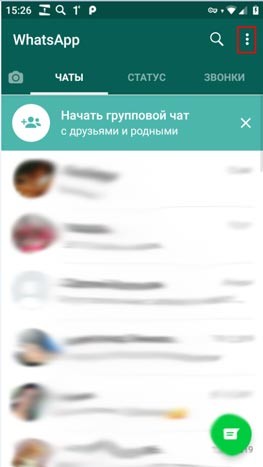
- Зайдите в «Настройки».
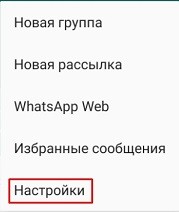
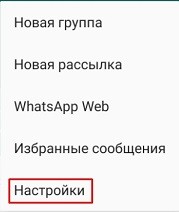
- Перейдите в раздел «Чаты». После этого чуть ниже выберите «Резервная копия чатов». Нажимаем на кнопку «Резервное копирование». Кстати, тут также можно настроить периодичность сохраняемых копий – смотрите пункты ниже.
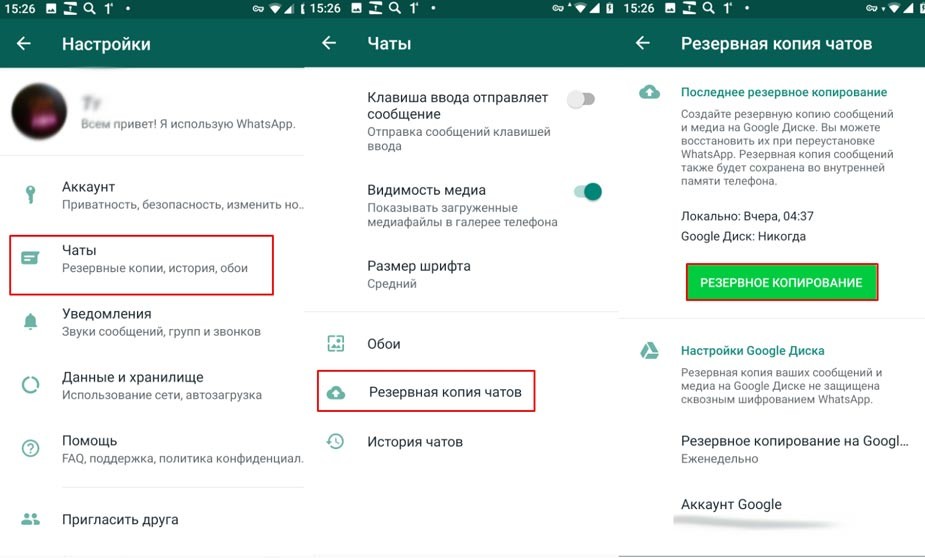
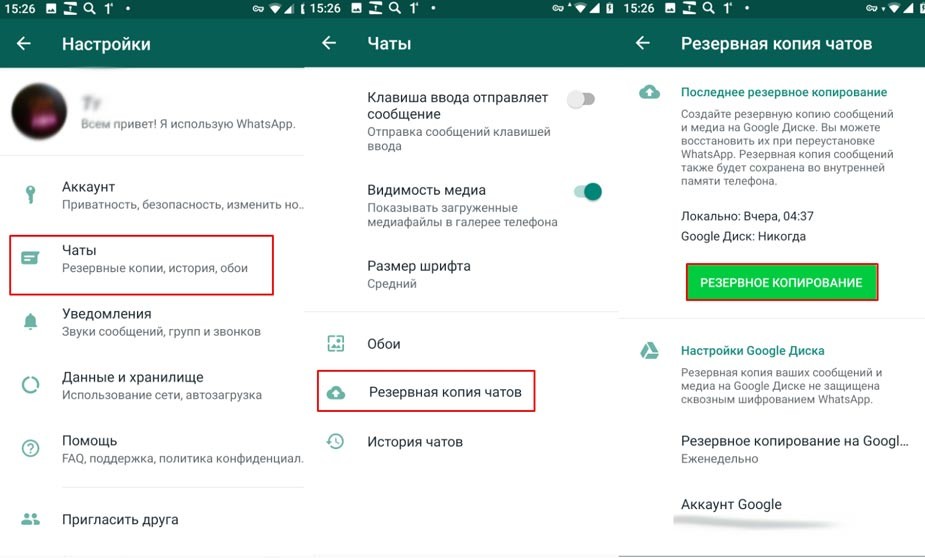
Как восстановить удаленную переписку в Ватсапе

Наверное, каждого владельца смартфона, который общался в популярном менеджере, рано или поздно интересовал вопрос – как восстановить удаленную переписку в Ватсапе и возможно ли это в принципе. Казалось бы, зачем удалять информацию, если она важна?
Содержание статьи
Мужчины или женщины могут специально очищать свои чаты в мессенджерах. Некоторые дамы хотят реанимировать чужие удаленные сообщения, например, если их стер со своего гаджета муж. Почему-то считается, что муж удаляет переписку с Whatsapp только, если пишет любовнице или что-то скрывает от жены.
Но иногда информация удаляется случайно, например в результате запуска программ по очистке кэша и памяти. Хозяин смартфона может потерять гаджет, а вместе с ним и свои сведения в Ватсап. И только потом пользователь понимает, что ценная информация стерта: утрачено важное фото, номер телефона или любимые чаты.
Но не стоит расстраиваться и паниковать, есть много способов, как вернуть сведения из Whatsapp. В описанных методах каждый найдет подходящий для себя алгоритм возврата данных.
Особенно они будут актуальны и для тех, кто по каким-то причинам не активировал опцию “Резервное копирование чатов”. Благодаря ей, утраченные данные можно откатить всего за пару нажатий по экрану.
Для чего может пригодиться восстановление информации
Воссоздание утраченного может пригодится любому человеку, например:
- если требуется вернуть свою переписку
- когда нужно посмотреть текст, стертый из чата собеседником
- если была выполнена перепрошивка смартфона
- в случае приобретения нового гаджета
Во всех перечисленных случаях можно легко вернуть утраченные тексты, файлы и фото.
Как восстановить удаленные сообщения в Ватсапе из резервных копий
Активация этой опции существенно упрощает процесс возврата стертых файлов. Резервная копия (РК) обычно сохраняется в памяти смартфона или на microSD-карте. Есть два способа “реанимации” информации из такого хранилища. Разберём две типичных ситуации, которые могут произойти.
Сообщение в WhatsApp исчезло недавно
Когда утрата ценного смс произошла недавно, можно попробовать способ с переустановкой приложения. Термин “недавно” зависит от настроек, которые пользователь выставил для создания резервных копий чатов.
Если было выбрано “Сохранять сообщения каждую неделю” – то “недавно” это не более 7 дней. Если был указан период в 14 дней, у пользователя есть 2 недели для возврата данных, 30 дней – месяц и т.д.
По истечении указанного срока приложение в автоматическом режиме создаст новую РК, а старая будет стерта. Итак, чтобы воспользоваться этим способом, следует:
1. Удалить приложение Ватсап с телефона. Для этого нужно нажать на его пиктограмму на экране, и удерживая значок, перетащить в корзину. Или воспользоваться деинсталляцией через диспетчер приложений в меню девайса (потребуется найти мессенджер в списке и выбрать “Удалить”).
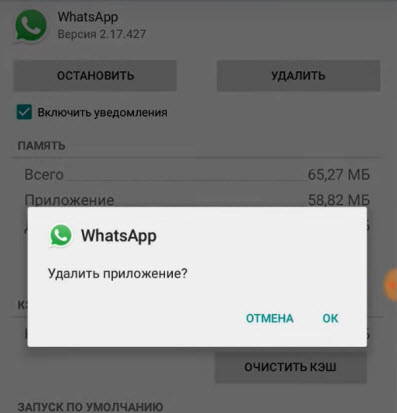
2. Теперь потребуется снова установить приложение. Для этого надо зайти в магазин (Play-Market для Андроида, App-Store для Айфон и пр.) и скачать мессенджер.
3. После установки и запуска программы следует ввести свой прежний номер телефона.
4. Приложение выведет на экран уведомление, о том, что найдена резервная копия чатов и предложит возвратить все данные из нее.
5. Далее, следует нажать на “Восстановить”.
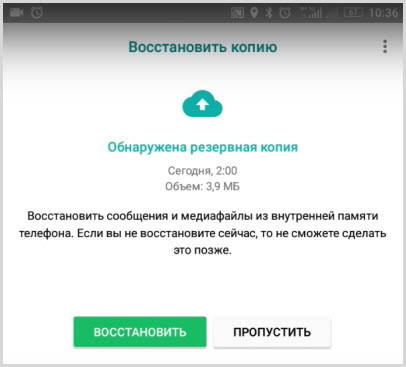
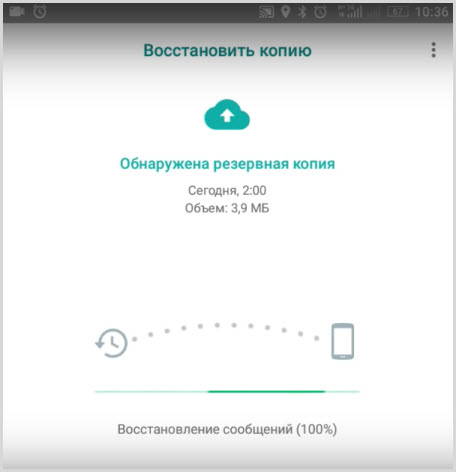
6. После завершения процесса вся переписка, включая фото, номера контактов будут возвращены на смартфоне.
Но если искомого сообщения не оказалось, значит, оно было стерто именно перед созданием новой копии чатов. Тогда стоит попробовать второй способ.
Сообщение в Ватсап было удалено давно
Для его “воскрешения” потребуется выполнить ряд действий:
1. Необходимо получить доступ к памяти устройства. Можно воспользоваться приложением “Проводник”. Оно установлено по умолчанию на большинстве современных смартфонов, но если его нет, то владелец сможет скачать программу самостоятельно.
2. Запустив “Проводник” необходимо зайти в папку программы Whatsapp, а именно, в “Databases”. В ней хранятся все когда-либо созданные РК переписок, а в конце наименования копии указана дата ее создания.
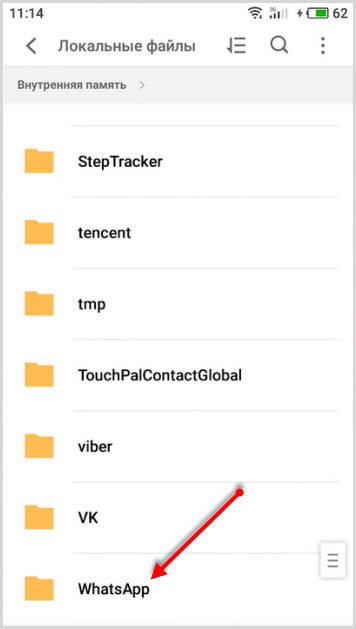
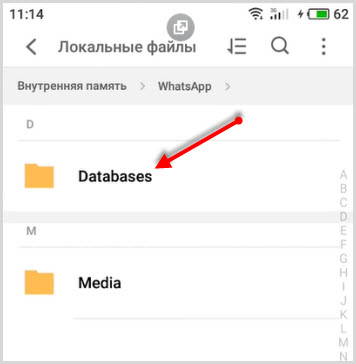
3. Потребуется найти желаемую дату.
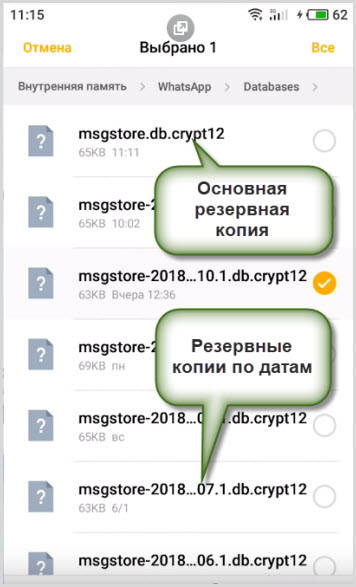
Теперь надо выбрать найденную папку, зажать ее пальцем до тех пор, пока на экране не появится всплывающее меню.
В нем выбрать пункт “Переименовать”, сменить название, удалив дату и оставив “msgstore.db.crypt12”, не забыв сохранить изменения.
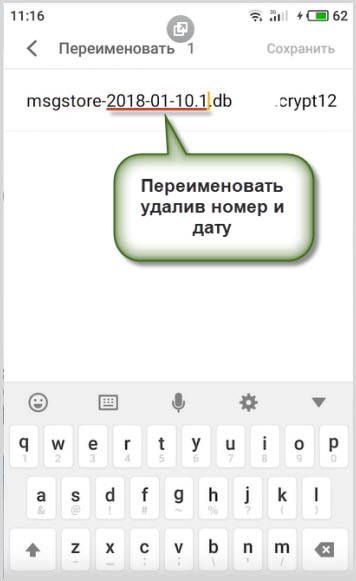
Именно из этого файла будет происходить возвращение сообщений и он заменит предыдущую копию.
В этом случае первую копию “msgstore.db.crypt12” нужно переименовать в удобное для вас название и сохранить.
4. После этого выполнить шаги 1-5 первого способа. По окончанию все утраченные переписки должны вернуться на место.
Важно! Перед тем как выполнять описанные операции, стоит убедиться, что имеющиеся сведения сохранены, так как все чаты, которые созданы позже восстанавливаемой резервной копии, будут удалены.
Как восстановить сообщения, если сломалась SD-карта
К сожалению, карта памяти часто выходит из строя. Если на ней хранились данные из Ватсап, то при желании, информацию можно вернуть.
Для этого потребуется:
- соединить гаджет с ПК через кабель
- открыть ПО “Hetman Partition Recovery”, запустить сканирование карты памяти и смартфона
- выбрать путь: /sdcard/WhatsApp/Databases (в нем будут размещены сведения, содержащие историю чатов)
- нужно выполнить восстановление в папке “Databases” используя команды программы
- теперь надо перенести необходимое сообщение или файл в папку SD-карты с WhatsApp
- затем переустановить приложение

После завершения процесса искомые файлы будут на прежнем месте.
Как восстановить историю чатов в WhatsApp, если резервные копии удалены
РК в Ватсапе также могут быть случайно ликвидированы, например, при очистке памяти устройства или в результате утраты microSD-карты. Но в этом случае из ситуации есть выход, и возвратить файлы можно. Для реинкарнации потребуется ПК или ноутбук и специальная программа.
Итак, необходимо выполнить следующие действия:
- Установить на ПК программу Hitman Partition Recovery или любую другую для воссоздания информации.
- Подключить устройство к компьютеру, используя USB-кабель и выбрав на смартфоне режим “Передача файлов”.
- Запустить установленное приложение, найти в нем папки телефона, затем открыть папку «Databases» (она расположена в папке WhatsApp). В ней размещены ранее стертые пользователем файлы. Теперь необходимо выбрать желаемый, нажать на иконку “Восстановить” (расположена вверху, со спасательным кругом).
- Затем потребуется повторить шаги 1-5 из первого способа.
Как восстановить переписку на Андроид, если резервные копии не создавались
Вернуть ее без них почти нереально, но все-таки есть один вариант, который можно попробовать. Для него потребуется помощь контакта, которому и были отправлены искомые сообщения.
Это связано с особенностями мессенджера, в отличие от других, в Ватсап чаты у собеседника сохраняются в памяти устройства. Поэтому можно попросить человека переслать их. Для этого ему останется выбрать желаемое сообщение или фото, затем нажать стрелку, направленную вправо, и выбрать контакт для отправки из списка.
Как восстановить сообщения на Айфон
Тем, у кого имеются яблочные гаджеты, стоит знать: информацию из последних обновлений, IOS 8 или 9, невозможно реанимировать на гаджетах с более ранней версией.
Для возвращения утраченной информации надо будет зайти на свой iCloud, и найти там папку с названием мессенджера. После этого удалить Whatsapp с Айфона, а затем снова загрузить. Данные должны появиться на девайсе в авторежиме.
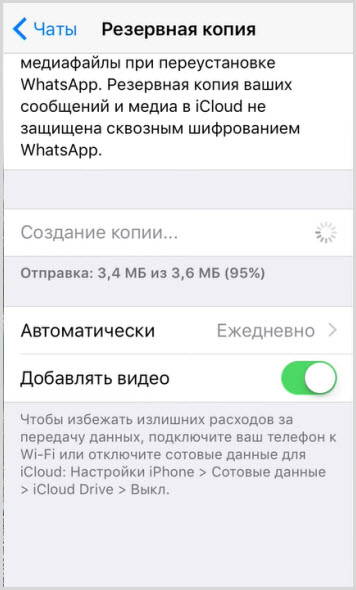
Как создать резервную копию в WhatsApp
После того как переписка, фото и список контактов возвращены, разберем, как создать РК чатов, чтобы в будущем не допустить ситуации с потерей данных. Для этого нужно:
1. Запустить Ватсап и зайти в настройки. В зависимости от модели и операционной системы телефона это может быть кнопка с тремя точками или пиктограмма с шестеренкой.
2. Зайти в раздел “Чаты”.
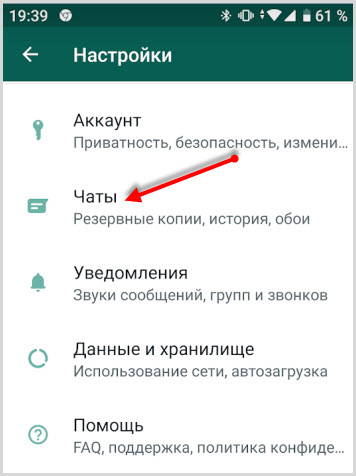
3. Выбрать пункт “Резервная копия”, и нажать кнопку “Резервное копирование”.
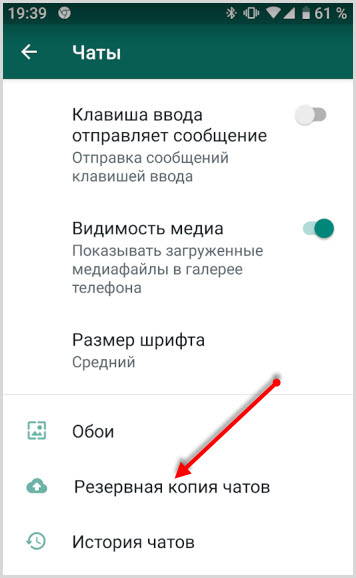
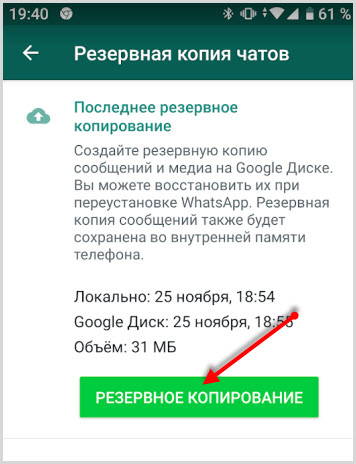
4. Нужно выбрать место для хранения копии. Это может быть память устройства, Гугл-диск (для этого потребуется установленный GoogleDrive с произведенной авторизацией).
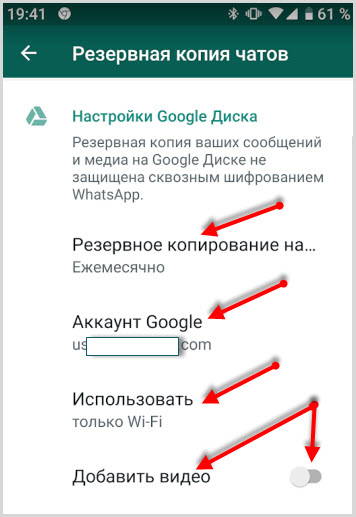
5. После выполнения всех настроек мессенджер будет сохранять информацию в выбранном месте, важно не забыть указать регулярность подобного сохранения. Во избежание перерасхода трафика, можно выбрать опцию создания запасной папки только при подключенном Wi-fi.
Здесь же можно выбрать и опцию сохранения присылаемых медиафайлов. В этом случае будут сохраняться не только фото, но и видео, открытки и другие рисунки, которые присылают собеседники. Если деактивировать эту функцию, восстановить в дальнейшем удастся только текст.
Важно! Сохранение сообщений на устройстве происходит около двух часов ночи каждый день, поэтому, если пользователь отключает на ночь смартфон, он должен учитывать эту особенность.
Каждая новая РК будет заменять предыдущую.
Как восстановить удаленные фото в Ватсапе
Большинство пользователей мессенджера не знают, что все присылаемые изображения и фото хранятся не только в чатах, но и в отдельном хранилище, а также в чатах и резервных копиях. Поэтому пользователям, после ликвидации переписки сложно найти графические файлы. Чтобы возвратить утраченные изображения и фото, потребуются специальные программы.
Восстановить при помощи бэкап файла
В папках Ватсапа расположена отдельная ветка Backup. Она используется для сохранения резервных копий. Файлы создаются программой в авторежиме (при условии, что пользователь выбрал автосохранение в настройках мессенджера).
Поэтому если случайно исчезла переписка с фото на смартфоне, то ее можно быстро восстановить из сохраненной копии в памяти смартфона. Но этот вариант подойдет только, если с момента стирания данных прошло меньше недели.
Потребуется выполнить следующие действия:
- удалить Ватсап
- установить его повторно, авторизоваться со старым номером телефона
- принять предложение о восстановлении РК на устройстве
После завершения процесса все фото и данные будут снова доступны.
Как прочесть сообщения, которые удалил собеседник
Иногда бывают ситуации, что собеседник отправил текст, пользователь его не прочел сразу, а когда открыл чат, увидел, что он уже удален. Можно ли прочесть текст в таком случае? Да, но для этого потребуется установить приложение из Play Маркета Notifiation History.
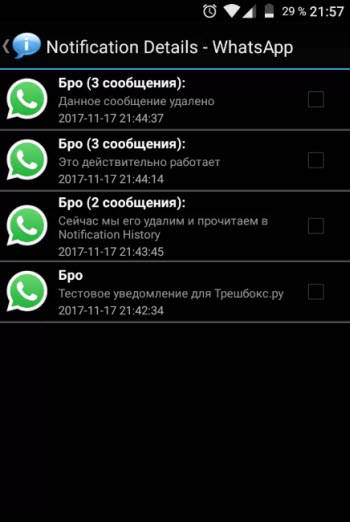
После инсталляции ПО нужно дать ему расширенный доступ на уведомления. Теперь, при обнаружении подобного сообщения в ватсап просто останется найти его в журнале уведомлений приложения.
Как восстановить удаленные аудио и видео сообщения
Если в чате исчезли аудио или видео, то их можно вернуть на место в WhatsApp, для этого потребуется:
- зайти в папку “Ватсап” на смартфоне
- выбрать папку “Медиа”
- найти файлы (они будут отсортированы по дате получения, для удобства можно использовать предпросмотр)
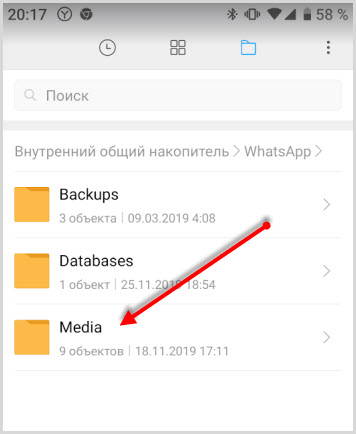
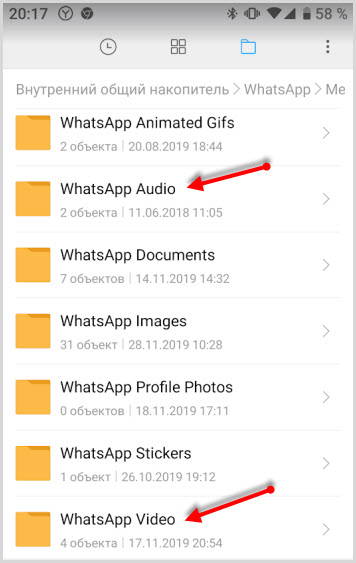
Для удобства можно подключить смартфон к ПК и просматривать содержимое папки на мониторе.
Мы рассмотрели варианты возврата файлов в популярном мессенджере, используя приведенные методы, можно без труда вернуть утраченные данные.
Способы восстановить удаленные сообщения и переписку в Whatsapp
Предположим, пользователь приобрел новый телефон или был вынужден сбросить настройки на старом. Само собой, он захочет восстановить переписку в WhatsApp. Как же это сделать?
А сделать это можно несколькими способами:
- Воспользовавшись услугами Google-диск;
- Восстановив архив с перепиской SD-карты или внутренней памяти телефона;
- С ресурса iCloud.
Google-диск

Для того, чтобы заархивировать историю переписки на Google-диск, нужно, во-первых, иметь аккаунт на данном сервисе. Во-вторых, сам смартфон должен быть синхронизирован с ним. Чтобы осуществить архивирование, нужно перейти по пунктам: Меню – Настройки – Чаты и звонки – Резервная копия чата. Далее потребуется нажать на пункт «Резервное копирование на Google-диск». Здесь же можно также настроить частоту архивирования.
iCloud

Сервис iCloud предназначен для смартфонов на базе iOS. Осуществить архивирование можно в любое время. Для этого потребуется перейти по пунктам: Настройки WhatsApp – Чаты – Копирование. Здесь необходимо нажать на кнопку «Создать резервную копию». Само собой, для этого нужно иметь регистрацию в сервисе iCloud.
Восстановление с внутренней памяти или SD-карты
Если нет желания сохранять архив сообщения в Интернете, можно организовать ежедневное резервное копирование в локальном режиме. Копии архивов сохраняются в папке /sdcard/WhatsApp/Databases. Ее можно открыть при помощи любого файлового менеджера. Правда вот восстановить архив менеджером не получится, как не получится просто прочитать переписку.

Чтобы восстановить переписку, нужно при подтверждении номера телефона на вопрос приложения, нужно ли восстановить архив, ответить утвердительно. Правда, получится это сделать лишь на глубину семи дней.
Чтобы восстановить более старые архивы, потребуется выполнить следующие действия:
- Установить какой-либо файловый менеджер;
- В менеджере перейти по адресу /sdcard/WhatsApp/Databases;
- В менеджере переименовать файл, который подлежит восстановлению, с msgstore-YYYY-MM-DD.1.db.crypt8 на msgstore.db.crypt8;
- Удалить и переустановить мессенджер;
- На вопрос, следует ли восстановить переписку, ответить утвердительно.
ВОССТАНАВЛИВАЕМ СООБЩЕНИЯ И ЧАТ В WHATSAPP
Иногда в силу каких-либо причин может быть утерян личный или групповой чат в мессенджере, а также история переписки. Не стоит впадать в панику и сожалеть о том, что ничего не сохранится, вы не сможете восстановить важные данные. Наш портал подскажет, как восстановить сообщения в Ватсапе. Это делается легко и очень быстро, вам не нужно нести гаджет в сервисный центр или получать консультацию технической поддержки.

Где хранится история месседжей
Если вы случайно удалили лишнее, это не проблема. Всегда можно восстановить удаленные сообщения в Ватсап. Разработчики мессенджера позаботились о том, чтобы пользователям было максимально удобно и комфортно работать с этим функциональным софтом.
Не знаете, где хранится история? Если вы владелец гаджета на базе Андроид, ищите ее в следующих разделах:
- карта памяти;
- внутреннее хранилище телефона или планшета;
- Google-диск (если он подключен и активирован).

Восстановление удаленных сообщений в WhatsApp возможно для тех, кто пользуется облачным сервисом. Данные хранятся в течении 7 дней, а затем удаляются. Резервные копии создаются регулярно, информация не теряется.
Помните! Разработчики мобильного клиента слишком озабочены конфиденциальностью данных в последнее время. Поэтому на серверах софта история на хранится и восстановить переписку в WhatsApp через техподдержку не получится.
Как создается резервная копия в облаке
iCloud, Google Диск или другими словами облачный сервис – очень важное и полезное новшеств для владельцев современных гаджетов. Чтобы сделать копию на случай утери данных всех групповых и личных чатов, совершите несколько простых шагов:
- Зайдите в Настройки приложения.
- Найдите там вкладку Чаты.
- Нажмите на Копирование.
- Подтвердите Создать копию.
Чтобы не утруждать себя постоянно на случай, если для вас важны все ежедневные текстовые файлы, активируйте функцию автоматического копирования. Программа все будет делать вместо вас, причем с завидной регулярностью.
Такие действия позволят не только копировать короткие текстовые месседжи, но и сохранять переданные фото и видео. Ваш аккаунт iCloud полностью принадлежит вам, корректировать его содержимое можно по своему усмотрению. Вы можете в любой момент добавить или исключить на совсем видео, предварительно скопировав его на другом устройстве или носителей.
Создание копии в облачном сервисе – это не минутный процесс, он может занять некоторое время, наберитесь терпения и ни в коем случае не прерывайте процедуру до момента, когда о ее окончании оповестит программа. Скорость передачи файлов зависит от их типа (видео и фотографии передаются дольше, чем тексты), а также от скорости Интернет-соединения и текущего объема истории.
Если делать копирование ежедневно, это займет совсем немного времени!
Простой способ вернуть историю
- Удалите приложение WhatsApp со своего мобильного гаджета.
- Скачайте в Маркете эту программу (можно обновленную версию) и установите ее заново.
- Внимательно следите за процессом инсталляции. На дисплее появится сообщение с предложением восстановить историю переписки.
- Согласитесь, подтвердив операцию.
Как получить информацию в устройствах iOS
Таким методом восстановления удаленной переписки на Ватсапе пользуются часто:
- Проверьте архив, это легко сделать в пункте Чаты.
- Найдите список диалогов, там зачастую остаются удаленные файлы.
- Проверьте iCloud, предварительно загляните в его настройки, убедитесь в активности.
- Должен обязательно быть включен доступ к мессенджеру.
- Совершите копирование.
- Переустановите мобильный клиент и воспользуйтесь функцией восстановления из сделанных ранее копий.

Если вы все сделаете верно, тогда нужные файлы будут сохранены, пользователь получает доступ к ним в любое время. На нашем портале вы найдете только практические советы, как не допустить потерю очень важных данных со своего мобильного клиента.
КАК ВОССТАНОВИТЬ ПЕРЕПИСКУ В WHATSAPP ПОСЛЕ УДАЛЕНИЯ
Нередко на форумах можно встретить вопрос, как восстановить переписку в Ватсапе и можно ли это сделать вообще? На этот вопрос ответить можно по-разному: и да, и нет…
Когда можно и когда нельзя восстановить переписку
Дело в том, что восстановить переписку можно, только если она была сохранена в качестве резервной копии. Во всех же остальных случаях ни удаленное сообщение, ни тем более всю историю, если она не была предварительно сохранена, невозможно. Дело в том, что все сообщения, равно как и настройки, хранятся на центральном сервере.

С одной стороны, это удобно: ведь пользователю не придется синхронизировать вручную истории переписок со всех устройств. С другой же – чтобы, например, восстановить удаленное сообщение, придется взаимодействовать с самим сервером. Понятное дело, что таких прав обычному пользователю никто не даст. Вот потому и ответа на вопрос, как восстановить удаленные сообщения в WhatsApp, однозначного нет…
Как создать резервную копию сообщений
Зарезервировать историю можно как вручную, так и в автоматическим режиме. При этом также возможны варианты для сохранения:
- в локальном хранилище, то есть на самом устройстве;
- на Google Диск.
Изначально WhatsApp настроен таким образом, что резервное копирование происходит в локальное хранилище раз в сутки. Однако можно настроить эту периодичность и по-своему, а также осуществить резервирование вручную. Для этого нужно:
- перейти в Меню мессенджера;
- выбрать пункт: Настройки – Чаты и звонки – Резервная копия чата;
- будет предложено сохранить архив на само устройство или на Google Диск.
Чтобы иметь возможность сохранять архив переписки в облаке Google, нужно сначала связать имеющийся аккаунт на Гугле или завести новый. При этом нужно иметь в виду, что каждый новый архив перезаписывается поверх старого. Так что истории архивов не ведется.
Как восстановить переписку в Ватсапе из резервных копий
Создав резервную копию, можно и подумать над тем, как восстановить сообщения в WhatsApp из этой копии. Для этого потребуется сначала выйти из своего аккаунта и зайти вновь. Перед тем, как подтвердить телефонный номер, WhatsApp спросит, нужно ли восстановить переписку из резервной копии. Нужно ответить утвердительно, если это требуется. Уже было отмечено, что Google не ведет истории архива переписки. Однако можно это сделать и своими руками. Для этого достаточно копировать архивы чата, например, на SD-карту.
Сам архив находится на телефоне по адресу: /sdcard/WhatsApp/Databases. Нужно найти файл, который имеет название вида: msgstore-YYYY-MM-DD.1.db.crypt8, где:
- YYYY – год создания архива;
- ММ – месяц;
- DD – день.
И далее переименовать его по своему усмотрению. Перед тем, как восстановить Ватсап переписку с любой копии чата, придется переименовать файл архива на: msgstore.db.crypt8, переустановить WhatsApp и согласиться на восстановление истории переписки.

Возможные проблемы с Google Диск
Казалось бы, все довольно просто. Однако в некоторых случаях возможны проблемы с восстановлением с сервиса Гугл. Это может быть вызвано причинами:
- проблемы с соединением с Интернетом. Устройство просто не может соединиться с сервисом Google;
- файл с историей переписки был удален самим пользователем, например, по ошибке;
- на устройстве не установлен Google Play;
- на устройстве ОС Android ниже версии 2.3.4;
- не совершен вход в аккаунт Google Диск;
- на Google Диск недостаточно свободного места.
Зная, как восстановить переписку в Ватсапе, можно больше не беспокоиться за сохранность своих сообщений даже в случае утери телефона.
WHATSAPP КАК ВОССТАНОВИТЬ УДАЛЕННЫЕ СООБЩЕНИЯ
Удаление переписки в Вацапе может быть сопряжено с вирусным заражением гаджета, ошибками при очистке памяти или при переносе аккаунта с одного устройства на другое. Какими бы ни были причины, пользователи интересуются, как восстановить удаленные сообщения в Ватсапе.
Резервная копия
Настройки производителя предполагают ежедневное создание копии резерва. Если вы привыкли контролировать свои данные – лучше заранее убедиться в том, что параметры резервирования вас устраивают:
- Зайти в мессенджер.
- Вызвать «Меню».
- Перейти в «Настройки» — «Чаты» — «Копирование резервное».
- Выбрать вариант копирования — мгновенное на СД-карту или же регулярное на Диск Гугл.
- Для активации облачного диска Гугл может потребоваться создание учетной записи – нужно выбрать опцию и следовать мастеру создания.

Каждая последующая копия хранится в течение 7 дней на Диске Гугл, в а затем архивируется в системных каталогах. Если сброс сообщений произошел в течение недели – достаточно просто обратиться к резервной копии.
Важно! Опция сработает, если номер телефона в течение 3-4 дней после создания резерва не изменялся. Аккаунт должен быть действующим.
Воспользоваться резервом можно по такому алгоритму:
- Не выходя из аккаунта нужно удалить Вацап на устройстве.
- Перейти в AppStore или Google Market.
- Скачать новейшую версию софта.
- Запустить и пройти регистрацию.
- После указания данных система может выдать сообщение о наличии резервной копи.
- Утвердить запрос на восстановление.

Как посмотреть удаленные сообщения
Если вы не знаете, когда именно исчезли ваши история сообщений, тогда вам необходимо скачать файловый менеджер и обеспечить себе доступ к системным файлам, где хранятся более ранние копии резерва. Как правило, каждая копия содержит параметры даты создания. Подходящей может быть присвоено имя последней копии и задействовать её для восстановления данных:
- Скачать файловый менеджер через магазины приложений.
- Открыть менеджер и открыть команду /sdcard/WhatsApp/Databases.
- Найти нужный файл с именем msgstore- YYYY-MM-DD.1.db.crypt12, где YYYY-MM-DD – это дата создания.
- Присвоить резерву другое имя – msgstore.db.crypt12.
- Удалить мессенджер и снова его установить.
- Воспользоваться предложением восстановить данные по последнему резерву.

Примечание! В некоторых случаях (например, вирус) не все сообщения могут подлежать восстановлению. В таком случае можно попросить друзей и собеседников направить вам фрагменты утерянного чата заново.
Что ж, теперь вы знаете, можно ли восстановить удаленные данные из мессенджера и каким образом это выполнить. Используйте наши инструкции!
6 способов, как восстановить переписку в Whatsapp с любого гаджета

Если вы случайно удалили чат в мессенджере, воспользуйтесь одним из способов восстановления переписки в Whatsapp.
Whatsapp – это функциональный и быстрый мессенджер, с помощью которого вы сможете просматривать все диалоги одного аккаунта с разных устройств. С функцией восстановления удаленных сообщений вы не потеряете важную информацию и вложенные в нее файлы. Вернуть сообщения можно с телефона, планшета и компьютера.

Содержание:
Автоматическое сохранение и варианты восстановления
Разработчики предусмотрели опцию автоматического хранения всех удаленных из приложения переписок.
Даже если вы стерли цепочку сообщений из своего аккаунта, данные будут храниться на сервере 7 дней.
За это время вы сможете восстановить утерянные данные. Они снова будут отображаться в пользовательском аккаунте.
Резервная копия не занимает места на клиентском устройстве и восстановить её можно как со смартфона, так и с помощью веб-версии мессенджера.
Как включить автосохранение?
Функция резервного копирования настроена по умолчанию в любой версии программы. Также, в ночное время на сервер разработчика отправляются все отправленные за день сообщения.
Другие способы восстановления:
- С помощью резервной копии на ПК;
- В результате перемещения чата на другое устройство;
- Восстановление файлов из облака;
- Просмотр в текстовом редакторе.
По истечению семи дней виртуальные чаты удаляются. Вернуть ее можно только в том случае, если ранее вы сохраняли резервную копию данных в свое облачное хранилище или делали бэкап системы в результате подключения телефона к компьютеру. Рассмотрим детальнее все вышеуказанные способы возврата чата.
Создание резервной копии
Пользователи могут создавать резервные копи чатов самостоятельно. Копии хранятся:
- Локально на устройстве;
- В облачном хранилище. Обратите внимание, аккаунт можно синхронизировать только с облаком OneDrive. Для iPhone, iPad, MacBook – только с iCloud.
Следуйте инструкции для включения функции автоматического копирования:
1Откройте мессенджер;
2В главном меню кликните на «Настройки»;
3В новом окне выберите поле «Чаты»—«Резервные копии чата»;
4Нажмите на клавишу «Резервное копирование». Теперь все цепочки писем будут архивироваться и сохранятся в память устройства. Для настройки облачного копирования, кликните на пункт «Копирование на Google Диск» — авторизуйтесь и выберите периодичность отправки информации в облако.

Рис.2 – включение резервного копирования
Советуем использовать облачное копирование только когда устройство подключено к сети Wi-Fi, ведь трафика мобильного оператора может быть недостаточно для синхронизации данных.
Для этого в поле «Использование» выберите «Только Wi-Fi».
Чтобы синхронизировать не только текстовые данные, отметьте галочкой нужный тип контента (видео, изображения или документы).

Рис.3 – настройка бэкапа для облачного хранилища
Возврат удалённого чата
Недавние сообщения
Для возврата цепочки писем, сообщения в которой написаны не более 7 дней назад достаточно просто удалить мессенджер и заново установить его на девайс. Весь удаленный контент будет возвращен в память устройства и в окне программы появятся пропавшие диалоги.
Сразу после первого запуска программы Whatsapp сканирует карту памяти на наличие сохраненных резервных копий.
В окне приложения появится указанное на рисунке сообщение. Нажмите на «Восстановить»:

Рис.4 – возврат недавно удалённых чатов
Старые диалоги
Если появилась необходимость вернуть более старые сообщения, необходимо выполнять все действия вручную, так как мессенджер не сможет самостоятельно вернуть данные:
1С помощью любого файлового менеджера зайдите в карту памяти;
2Откройте папку WhatsApp/Databases;
3В появившемся окне отобразятся базы данных сохранённых цепочек писем. Каждый из этих файлов зашифрован, а его названии присутствует дата добавления резервной копии. Таким образом, вы можете восстановить только нужные чаты.

Рис.5 – папка с копиями чатов
4Найдите файл с подходящей датой и переименуйте его в db.crypt12, чтобы приложение распознало документ и восстановило сообщения. Переименованный файл должен оставаться на карте памяти в папке Databases;
5Далее удалите мессенджер с гаджета и установите его повторно, воспользовавшись официальным магазином приложений или сайтом разработчика https://www.whatsapp.com//;

Рис.6 – переустановка приложения
6После повторного запуска программы подтвердите свой номер и авторизуйтесь. Далее появится окно «Обнаружена резервная копия» — программа указывает на переименованной ранее файл. Кликните на «Восстановить»;

Рис.7 – вход в аккаунт
7Процедура возврата цепочек писем может занять несколько минут. В процессе восстановления не сворачивайте программу. Далее вы увидите сообщение об успешном завершении процесса и количество восстановленных чатов, вложений или отдельных текстовых сообщений.

Рис.8 – успешный возврат удаленных чатов
Важно! В результате восстановления со смартфона удаляется файл msgstore.db.crypt12 и все другие документы в папке Databases. Чтобы сохранить новую копию, включите опцию создания бэкапа в настройках телефона (Рисунок 2).
Возврат чата после удаления программы или очистки карты памяти
Если вы хотите восстановить чаты в Whatsapp, но уже успели отформатировать карту памяти или удалить содержимое папки Databases, вернуть письма можно только с помощью компьютера и стороннего ПО.
Самый высокий показатель успешных попыток восстановления данных показывает утилита Hetman Partition Recovery.
С её помощью вы можете вернуть практически все письма, которые когда-либо хранились в вашем аккаунте.
Следуйте инструкции:
- Подключите смартфон к компьютеру или ноутбуку. Также, к ПК можно подключить только карту памяти. Для того воспользуйтесь специальным ридером;

Рис.9 – подключение смартфона к ПК
- Установите утилиту Hetman, загрузив дистрибутив с официального сайта https://hetmanrecovery.com/ru/hard_drive_recovery/software-3.htm;
- Откройте программу и с помощью главного меню откройте директорию мобильной карты памяти;
- В левой части окна расположена древовидная структура папок. С её помощью найдите папку Databases и откройте её. В правой части окна отобразятся все удалённые файлы резервных копий. Выберите базу данных с подходяще датой и нажмите на клавишу «Восстановить» на панели управления программы;

Рис.10 – сканирование карты памяти
- Далее утилита автоматически выполнит возврат удаленного файла в память устройства. Советуем скопировать базу данных на компьютер, ведь часто в смартфоне может возникнуть ошибка копирования данных.
С помощью Hetman Partition Recovery вы сможете восстановить любые файлы в операционной системе Android.
После использования программы выполните попытку возврата резервной копии чатов, как это было описано в предыдущем разделе статьи – удалите мессенджер и установите его заново, авторизуйтесь, переименуйте файл в папке Databases, в приложении откройте окно выбора резервной копии и кликните на восстановленный файл.
Некоторые сообщения или цепочки могут отображаться в нечитабельном формате. Это означает, что при попытке их восстановления произошла ошибка или сбой в кодировке.
Попробуйте выполнить все действия заново или воспользуйтесь любой другой программой для восстановления файлов карты памяти – CC Recovery, ES Recovery и прочие.
Перемещение переписки между устройствами
В случае смены смартфона, вы легко сможете скопировать все чаты и сообщения на новый гаджет.
Для этого установите мессенджер на втором устройстве и войдите в систему (на обеих смартфонах нужно войти в Whatsapp под одинаковыми сотовыми номерами).
Затем переместите файлы из директории Databases из старого гаджета на новый. Далее выполните восстановление из существующей резервной копии.
В результате, на новом гаджете появятся все ваши диалоги с другими пользователями, сохранится телефонная книжка, вложения и данные настроек программы.

Рис.11 – трансфер истории сообщений на новый телефон
Возврат удалённых медиа файлов и вложений
Стандартный бэкап программы Whatsapp содержит только текстовый контент, то есть простые сообщение и цепочки связанных писем с указанием автора и даты отправления.
Вложения медиа файлов и офисных документов не сохраняются, а часто именно из-за них появляется необходимость возврата чатов.
Следуйте инструкции:
- Все вложения, которые вы когда-либо получали и открывали на своем устройстве, сохраняются на карту памяти в папку Whatsapp/Media. При удалении письма с вложением происходит очистка соответствующего файла из директории. Если вы удалили чат, но еще не успели закрыть программу, этот файл все еще будет находиться в папке Media – сверните мессенджер и через ПК найдите картинку, видео или офисный документ;

Рис.12 – поиск файла с помощью ПК
- Если после удаления цепочки сообщений вы закрыли программу, восстановить медиа можно с помощью Hetman Partition Recovery. Подключите устройство к ПК и выполните возврат удаленного файла аналогично указанной выше инструкции;

Рис.13 – возврат удаленных медиа
Просмотр файла LOG
В случае резервного копирования данных переписки на компьютер пользователя, в памяти ПК сохраняется файл с расширением LOG.
Если вам не удалось восстановить сообщения из резервной копии, можно попытаться отрыть этот файл и просмотреть переписку не в самой программе, а в текстовом редакторе.
Откройте документ LOG в стандартном блокноте или Notepad++.
Переписка будет читабельна. Если же кодировка некорректная, измените её на UTF-8 или Unicode в настройках программы.
Сам файл LOG сохраняется в директорию C/Program Files/Whatsapp/Backup.

Ошибка «Невозможно восстановить копию» — причины и решение
В процессе восстановления писем или вложенных файлов могут возникать ошибки.
Если вы не смогли выполнить возврат чата или его содержимое отображается некорректно, примите следующие меры:
- Проверьте скорость подключения к Интернету. Восстанавливать файлы с облака нужно лишь в том случае, если смартфон подключен имеет нормальную скоростью соединения с маршрутизатором. В противном случае, могут появиться сбои во время передачи пакетов по сети, что приведет к ошибке показа сообщений;
- Устаревшая версия Андроид. Минимальные требования – установленный Android 2.3;
- Ошибки в работе карты памяти. Отформатируйте съемный носитель прежде чем начинать работу с мессенджером.
Тематические видеоролики:
Если есть Телеграм теперь ты можешь скачать любой софт или игру через нашего бота, просто перейди по ссылке и попробуй!

« Предыдущая запись

Следующая запись »
как восстановить сообщения и переписку
- WINDOWS
- MAC OS
- LINUX
- IOS
- ANDROID
- игры
- Новости
- Статьи и обзоры
Как восстановить удаленную переписку в ватсапе
WhatsApp – один из удобных и надежных мессенджеров для современных смартфонов, но и он не застрахован от потери данных. Но, если у вас стерся важный диалог или вы его случайно удалили, не стоит переживать: существует несколько вариантов, как восстановить в «Ватсапе» переписку.

 Механизмы хранения информации в мессенджере WhatsApp, позволяют восстановить все удаленные данные в любой момент.
Механизмы хранения информации в мессенджере WhatsApp, позволяют восстановить все удаленные данные в любой момент.
Где хранится чат WhatsApp
Место хранения данных «Ватсапа» будет зависеть от стоящей на вашем смартфоне операционной системы.
Например, на Android информация может быть записана на внешнюю или внутреннюю память, а также на виртуальные Google-диски. IPhone для тех же целей использует IClaud.
Предпочтительнее для хранения переписок и прочих важных сведений выбирать облачный сервис, т. к. он полностью защищен от потери данных в результате технического сбоя. К тому же при данном способе хранения информации даже при потере телефона вы сможете восстановить все нужные вам данные в новом устройстве.
Создание резервных копий в “Ватсап”
Одним из самых надежных способов предотвращения потери истории сообщений является создание резервных копий.
Для настройки этой функции:
- Откройте меню WhatsApp, для этого нажмите на 3 точки в верхнем правом углу экрана.
- Выберите пункт «Настройки».
- Перейдите в «Чаты».
- Нажмите на «Резервное копирование чатов»
- Выберите, куда будут сохраняться ваши СМС: в память телефона или облачное хранилище.

 Историю сообщений можно восстановить из созданной ранее резервной копии чатов.
Историю сообщений можно восстановить из созданной ранее резервной копии чатов.
На Google-диск
Если вы уже успели установить на смартфон Google Drive и авторизовали его, то вам будет доступна возможность хранить копии на Гугл-диске.
Чтобы это сделать:
- Зайдите в меню программы, нажав на 3 точки в правом углу.
- Перейдите в «Настройки».
- Нажмите на пункт «Чаты»
- Найдите строчку «Резервное копирование на Google-диск» – она расположена прямо под кнопкой «Резервное копирование».
- Выберите удобный для вас график сохранения переписок “Вацапа”. Это необходимо делать не реже раза в месяц.
Как восстановить переписку в “Ватсап” на смартфонах Андроид, которая была удалена недавно
Если вы случайно удалили важный диалог и сразу заметили эту оплошность, то процесс восстановления будет простым. WhatsApp на платформе Android хранит резервные копии сообщений во внутренней или внешней памяти.
Они фиксируются по умолчанию каждые 4 часа в папке sdcard WhatsApp/Databases, но это происходит лишь при условии, что на вашем смартфоне достаточно свободной памяти.
Процесс восстановления удаленных недавно СМС крайне прост:
- Удалите программу «Ватсап» с вашего устройства.
- Скачайте и установите мессенджер обратно.
- В процессе программа спросит, желаете ли вы восстановить старые сообщения. Вам требуется нажать на кнопку «Восстановить».

 Воспользоваться системой восстановления данных можно в течение 7 дней.
Воспользоваться системой восстановления данных можно в течение 7 дней.
Все остальное установщик сделает сам.
Такой способ работает только с переписками, видео и прочими медиаматериалами, удаленными не больше недели назад.
Восстановление старых резервных копий
«Вацап», как и другие подобные программы, создает новую резервную копию поверх старой. Это происходит для экономии места, однако восстановить более старую версию нужного вам файла возможно.
Для этого необходимо:
- Проверить наличие в вашем смартфоне программы типа «Проводник». При отсутствии скачать подходящую.
- Перейти в папку “WhatsApp/Databases”. Помните, что она может располагаться не только во внутренней памяти, но и во внешней.
- Ориентируясь по нужной вам дате переписки, найдите подходящую копию среди остальных.
- Нажмите и долго держите на этой записи палец, пока не появится дополнительное меню. В нем выберите пункт «Переименовать».
- Либо переименуйте файл в «crypt12», либо просто удалите день, месяц и год из названия. У вас получится что-то похожее на «msgstore.db.crypt7».
- После этого удалите «Вотсап» с устройства и установите его заново, когда установщик предложит восстановить переписки, нажмите на кнопку «Восстановить».
Таким образом вы сможете вернуть данные любого срока давности.
Что делать, если вы удалили резервную копию переписки
Некоторые пользователи, старясь освободить больше места на телефоне, случайно или специально удаляют все сохраненные файлы, а также кеш, оставшийся после удаления.
Еще причиной пропажи резервных копий может стать:
- невнимательное обращение с файлами;
- некачественный подбор программ, занимающихся очисткой данных;
- сбой в телефоне;
- возврат к заводским настройкам (изменения в данном случае необратимы).
Если у вас исчезли резервные копии, то восстановить их можно. Для этого вам потребуются доступ к ПК, дополнительные сторонние приложения и немного времени.
Чтобы вернуть потерянные данные, следует выполнить такие манипуляции:
- Подключите смартфон к компьютеру при помощи шнура.
- Установите одну из множества программ для восстановления удаленных и поврежденных файлов. Можно воспользоваться Hitman Partition Recovery. Если по какой-то причине она вам не подходит, то можете использовать любую другую: принципы работы одинаковые.
- Запустите программу и через нее зайдите в «Databases». Она расположена в корневой папке «WhatsApp».
- Подождите несколько секунд, пока происходит обработка информации.
- Перед вами на экране появятся все удаленные файлы. Остается только нажать на кнопку «Восстановить».
- Выключите программу, отсоедините телефон и, следуя предыдущим инструкциям, восстановите удаленные сообщения.
__558x480.png)
__558x480.png) Резервные копии баз данных находятся в папке “Databases”.
Резервные копии баз данных находятся в папке “Databases”.
С подобной процедурой справится даже неопытный пользователь.
Можно ли восстановить переписку, если вы не создавали резервных копий
Если вы по какой-то причине не используете функцию копирования или облачного хранения, то восстановить старые сообщения будет сложно либо невозможно. Существует всего два способа возвращения утерянных данных при отсутствии копий:
- Использование специальных программ: создан широкий спектр приложений, позволяющих восстанавливать стертые файлы, информацию или СМС, но в них тяжело разобраться. Они созданы скорее для специалистов, чем для неопытных пользователей.
- Они могут быть присланы вашими друзьями: попросите собеседника отправить вам интересующую часть переписки. Однако этот вариант может быть не доступен, если вы прекратили с человеком общение или точно не помните, когда происходила беседа.
Поэтому старайтесь не пренебрегать функциями сохранения, предоставляемыми “Вацапом”. Чтобы прочитать удаленные сообщения, рекомендуем воспользоваться встроенной функцией резервного хранения информации мессенджера.
Эти советы подходят как для устройств на базе Android, так и для Windows phone.
Как восстановить удаленные сообщения на айфон
В отличие от смартфонов на базе Андроид, восстановить потерянные и удаленные СМС на телефонах и планшетах от Apple сложнее. Данная платформа не дает такого широкого допуска к архивам и папкам, а при установке обновления или чистке памяти полностью стирает истории всех приложений. Поэтому от пользователей требуется повышенное внимание: при установке WhatsApp следует сразу настроить функции сохранения данных. В противном случае получить удаленные сообщения будет возможно только от друзей, у которых сохранилась ваша беседа.
Восстановление на iOS через iTunes
Первый способ восстановить исчезнувшие переписки – через iTunes. Если вы не выбрали для сохранения данных iCloud, то они по умолчанию будут храниться там.
Чтобы сделать это, нужно:
- Установить Renee iPhone Recovery на ваш ПК или MAC. Эта утилита облегчит процесс поиска и восстановления данных.
- Подключите устройство при помощи шнура и запустите программу.
- Кликнете на кнопку «Начать сканирование» и подождите несколько секунд, пока поиск не будет завершен.
- Нажмите на “Вацап” (он будет расположен на левой панели), после этого на экране появятся все доступные для восстановления папки. Выберите нужные.
- Нажмите кнопку «Восстановить».
Через iCloud
Вторым способом вернуть утерянные сообщения является восстановление через iCloud.
Это удобнее и проще предыдущего метода, поэтому необходимо заранее позаботиться о том, чтобы данные сохранялись в облако.
Для этого выполните такие действия:
- Зайдите в настройки смартфона.
- Проверьте подключение к облачному хранилищу. Если оно отсутствует, исправьте это.
- Зайдите в “Ватсап”, нажмите на шестеренку и перейдите в пункт «Чаты».
- Выберите «Резервная копия чата» и убедитесь, что iCloud работает так, как надо, и имеет все необходимые доступы.
После этого потеря данных больше не будет представлять для вас угрозу.

 Владельцы iPhone могут восстановить утраченную переписку через сервис iCloud.
Владельцы iPhone могут восстановить утраченную переписку через сервис iCloud.
Чтобы восстановить утраченную переписку из облака, следует:
- Убедиться, что копия была создана.
- Удалить WhatsApp с айфона.
- Заново установить его из App Store.
- После установки приложения ввести номер телефона, к которому была привязана учетная запись.
- Появится предложение восстановить историю сообщений, вам остается только нажать на нужный пункт, и все переписки, медиа и звонки за последние 7 дней вернутся на ваш смартфон.
Помните, что этот способ работает лишь с информацией, которая была удалена не больше недели назад.
C помощью UlData
Этот способ является «спасательным кругом» на случай исчезновения резервных копий и помогает найти необходимую для восстановления информацию. Преимуществом программы Tenorshare UltData является интуитивно понятный интерфейс.
Для того чтобы восстановить утерянные сообщения, нужно:
- Инсталлировать программу Tenorshare UltData на ваш компьютер или “Макбук”.
- Подключить устройство на платформе iOS к ПК при помощи шнура.
- Открыть приложение. Вам придется подождать некоторое время, пока оно определит устройство и считает с него файлы.
- Перейдите в меню «Восстановление». В появившемся слева списке выберите только те пункты, которые относятся к “Ватсапу”.
- Утилита просканирует доступные ему данные и выведет на экран те переписки и медиа, которые может восстановить. Количество доступной для возврата информации зависит от способов ее удаления, срока давности и наличия вирусов. Чем больше времени прошло с момента потери сообщения, тем меньше вероятность его восстановить.
- Нажмите на кнопку «Восстановить», и UltData вернет выбранные пункты в смартфон.
Несмотря на наличие подобных приложений, от потери данных в “Ватсапе” спасает лишь внимательность пользователя и грамотно настроенная функция резервного копирования.
WhatsApp: Как восстановить удаленные сообщения WhatsApp — они ушли навсегда?
WhatsApp — самая популярная в мире чат-платформа, насчитывающая более 1,5 миллиарда постоянных пользователей. Вместо архивации чата WhatsApp вы решаете удалить его. Архивированные чаты можно очень легко восстановить в WhatsApp, принадлежащем Facebook, в то время как восстановить удаленные сообщения не так просто. Здесь Express.co.uk показывает, как восстановить удаленные сообщения WhatsApp на вашем iPhone или Android.
{% = О.заглавие%}
Общие сведения о резервных копиях чата WhatsApp:
Чтобы получить удаленные сообщения WhatsApp, вам необходимо включить резервное копирование чата в настройках.
WhatsApp предлагает несколько периодичностей резервного копирования в режиме автоматического резервного копирования: ежедневно, еженедельно, ежемесячно, выключено.
Помните, что WhatsApp сохранит только последний файл резервной копии в iOS и два последних файла резервной копии в Android.
Эти ежедневные автоматические резервные копии позволяют легко восстанавливать сообщения вскоре после удаления.
Еженедельное автоматическое резервное копирование позволяет вернуться в прошлое и восстановить удаленные сообщения WhatsApp менее семи дней назад за счет потери последних сообщений чата.
Просто выберите частоту автоматического резервного копирования WhatsApp, которая наилучшим образом соответствует вашим потребностям.
ПОДРОБНЕЕ: WhatsApp имеет еще одно важное обновление для iPhone и Android
WhatsApp: восстановить удаленные сообщения WhatsApp легко (Изображение: Getty)
WhatsApp: Восстановление сообщений легко как на Android, так и на iOS ( Изображение: Getty)
Как восстановить заархивированные сообщения WhatsApp:
Если ваши чаты WhatsApp были заархивированы, пользователи iOS могут отменить архивирование, встряхнув iPhone и выбрав «Отменить», чтобы восстановить заархивированный чат.
Даже если чат был заархивирован некоторое время назад, вы все равно можете его восстановить.
В iOS: прокрутите список чатов вверх, пока не появится «Архивированные чаты».
Нажмите на него, затем смахните влево по чату, чтобы восстановить. Коснитесь Разархивировать.
В Android: нажмите «Архивированные чаты» внизу списка чатов.
Нажмите и удерживайте чат, который вы хотите восстановить. Нажмите на значок «Разархивировать».
НЕ ПРОПУСТИТЕ
Следующее обновление Windows 10 на шаг ближе, вот как оно преобразит ваш компьютер [ОБЗОР]
Эти 50 приложений Android повреждают ваш телефон, и их необходимо удалить сейчас [АНАЛИЗ]
Обновление WhatsApp наконец положило конец очень неудобной проблеме группового чата [АНАЛИЗ]
Как получить удаленные сообщения WhatsApp:
Просто удалите и переустановите WhatsApp.При переустановке приложения вам будет предложено восстановить историю сообщений из файла резервной копии.
Выберите «Восстановить», и все данные из последней резервной копии будут восстановлены.
Этот метод восстановления удаленных сообщений WhatsApp работает как на Android, так и на iOS, но он должен находиться в пределах выбранной вами частоты автоматического резервного копирования.
Таким образом, если ваша частота автоматического резервного копирования установлена на ежедневную, вы можете легко восстановить любые удаленные чаты до того, как будет выполнено следующее резервное копирование.
WhatsApp: Архивированные чаты можно очень легко восстановить в WhatsApp (Изображение: Getty)
Как восстановить старые удаленные чаты WhatsApp в Android:
Восстановить удаленные сообщения после выполнения резервного копирования немного сложнее.
Это будет зависеть от выбранной вами частоты автоматического резервного копирования и будет работать только на устройствах Android.
Откройте проводник на своем устройстве и перейдите к WhatsApp и базам данных.
WhatsApp: WhatsApp заблокирован только в нескольких странах (Изображение: Express)
WhatsApp: Приложение чата предлагает несколько частот резервного копирования в режиме автоматического резервного копирования WhatsApp (Изображение: Getty)
Переименуйте msgstore.db.crytp12 в msgstore-latest. db.crytp12
Переименуйте msgstore-YYYY-MM-DD.1.db.crypt12 на msgstore.db.crytp12
Если включено резервное копирование Google Диска, откройте Google Диск, нажмите «Резервное копирование», удалите файл резервной копии WhatsApp
Удалите и переустановите WhatsApp, затем при появлении запроса восстановите из файла резервной копии.
WhatsApp представляет QR-коды, анимированные стикеры и многое другое:
Анимированные стикеры: Стикеры — один из самых быстрорастущих способов общения людей в WhatsApp, миллиарды отправляются ежедневно. Мы выпускаем новые наборы анимированных стикеров, которые станут еще веселее и выразительнее.
QR-коды: Теперь добавление нового контакта стало проще, чем когда-либо. Вскоре, когда вы встретите кого-то нового, вы сможете отсканировать его QR-код, чтобы добавить его в свои контакты. Больше не нужно вводить их цифры по одной.
Темный режим для Интернета и рабочего стола WhatsApp: Невероятно популярная тема Темного режима теперь распространяется и на ваш компьютер.
Улучшения групповых видеозвонков: Теперь, когда на видеовстрече могут участвовать до 8 человек, мы упростили фокусировку на том, кого хотите, позволив вам нажать и удерживать, чтобы развернуть видео участника на весь экран.Мы также добавили значок видео в групповые чаты из 8 или менее, чтобы вы могли легко начать групповой видеозвонок одним касанием.
Статус KaiOS: Пользователи KaiOS теперь могут пользоваться популярной функцией, которая позволяет делиться обновлениями, которые исчезают через 24 часа.
.
лучших способов 4 восстановить удаленные сообщения WhatsApp на iPhone
Вопрос
«Могу ли я восстановить сообщения WhatsApp на iPhone? Мои сообщения WhatsApp почему-то отсутствуют, я хочу их найти, потому что в этих чатах есть номера телефонов, которые я не сохранил в своих контактах. Кто-нибудь знает, как их вернуть? Спасибо! »
Некоторые люди могут удалять сообщения WhatsApp по ошибке или из-за проблем с телефоном, и это может быть серьезной проблемой, поскольку кажется, что их невозможно восстановить.Многие важные разговоры и файлы были потеряны, потому что люди не знали о доступных решениях.
Хорошая новость заключается в том, что вы все еще можете читать или восстанавливать их, и вам будет очень легко достичь оптимальных результатов, если вы потратите время, чтобы изучить удивительные решения о том, как восстановить удаленные сообщения WhatsApp на iPhone здесь.
1. Бесплатные способы вернуть удаленные сообщения WhatsApp с iPhone
1.1 Получение удаленных сообщений WhatsApp из резервной копии iCloud
Облачная технология стала для людей отличным способом резервного копирования.Это причина, по которой мы сначала говорим об этом бесплатном методе, поскольку это один из самых простых способов бесплатно восстановить сообщения WhatsApp.
Шаг 1: Проверьте, включено ли автоматическое резервное копирование, перейдя в Настройки > Чат > Резервное копирование чата .
Шаг 2: Удалите приложение WhatsApp и убедитесь, что вы подтвердили свой номер телефона после переустановки.
Шаг 3: Просто нажмите Восстановить историю чата , и вы вернете свои удаленные сообщения WhatsApp после завершения процесса восстановления.
Примечание
Раньше вы должны были создать резервную копию сообщений WhatsApp в iCloud или настроить автоматическое резервное копирование.
2. Восстановление удаленных сообщений WhatsApp на iPhone через D-Back — эффективно и надежно (поддерживается iOS 12/13)
2.1 Восстановление удаленных сообщений WhatsApp на iPhone без резервного копирования
Если вы не выполняли регулярное резервное копирование устройства в iTunes или не активировали функцию автоматического резервного копирования в iCloud, вы можете немного беспокоиться.В этой ситуации вам понадобится сторонняя программа для восстановления данных. iMyFone D-Back iPhone data recovery — это мощный инструмент восстановления, позволяющий легко восстановить удаленные сообщения WhatsApp без резервного копирования. Признанная Cult of Mac и Payetteforward, программа обслужила более 2 миллионов пользователей в 200+ странах по всему миру. Проверьте дополнительные возможности этого инструмента:
1,000,000+ Загрузки
Основные характеристики:
- Он восстанавливает текстовые сообщения, звуковые сообщения, фотографии и видео в чатах WhatsApp.
- Помимо медиафайлов WhatsApp, он поддерживает более 20 типов данных. Вы можете восстановить удаленные сообщения Viber, восстановить удаленные фотографии, текстовые сообщения и заметки на iPhone 11 Pro Max / 11 Pro / 11 / X / 8/7/6.
- Он позволяет пользователям свободно просматривать и читать сообщения WhatsApp перед восстановлением, чтобы они могли выборочно восстанавливать нужные сообщения.
- Поддерживает извлечение WhatsApp с iPhone или из резервных копий без перезаписи текущих данных на iPhone.
- Верните или восстановите свои сообщения WhatsApp с помощью 3 простых шагов, применяйте передовые технологии, чтобы гарантировать высокий уровень успеха.
Скидка 20% Код купона: 5ED-FQ1-KZU
Некоторые обзоры для D-Back
Сара: Честно говоря, это второе приложение для восстановления, которое я пробовала. Первый просто не работал на моем iPad. Но iMyFone D-Back действительно отлично справился со своей задачей. Я хочу получить тексты, содержащие важную информацию, я просто почему-то не мог найти их на своем iPad. И что хуже всего, у меня не было резервных копий этих текстов.Вы знаете, что потеря чего-то важного может стать катастрофой для человека. Но, к счастью, D-Back сделала то, что рекламировала.
Бен: Работает. Для тех, кто хочет восстановить удаленные изображения или видео, это лучший вариант. Я купил его на прошлой неделе, и он помог мне найти свои изображения обратно. Я попробовал пробную версию, и после сканирования в ней действительно отображались мои недостающие изображения, поэтому я купил ее. Рад, что это работает! Спасибо!
шагов для восстановления удаленных сообщений WhatsApp с iPhone с помощью D-back
В следующей инструкции показано, как вернуть удаленные сообщения WhatsApp с iPhone с помощью iMyFone D-Back всего за четыре шага.Обратите внимание, программа работает даже для устройства под управлением iOS 13.
Шаг 1. Загрузите и установите iMyFone D-Back на свой компьютер
Перед запуском загрузите и установите iMyFone D-Back на свой компьютер. Не волнуйтесь, загрузка полностью безопасна.
Шаг 2. Подключите устройство
Если вы выберете восстановление с устройства iOS, вам может потребоваться подключить iPhone к компьютеру. Как только он будет распознан, вы можете нажать «Далее», чтобы продолжить.
Шаг 3. Выберите тип файла и начните сканирование
Выберите типы, которые вы хотите восстановить, из списка файлов. Здесь нужно выбрать «WhatsApp». Нажмите «Сканировать», и программа начнет сканирование вашего iPhone.
Шаг 4. Предварительный просмотр и восстановление удаленных сообщений WhatsApp
Когда сканирование завершится, вы можете прочитать и просмотреть данные, чтобы найти именно те сообщения WhatsApp, которые вам нужны. Затем выберите сообщения и нажмите «Восстановить».
Примечание
Пожалуйста, прекратите использовать свой iPhone после удаления сообщений, в противном случае удаленные сообщения WhatsApp будут перезаписаны и восстановить их будет невозможно.
2.2 Восстановить удаленные сообщения WhatsApp iPhone из резервной копии iTunes
Шаг 1. Запустите D-back на вашем компьютере и выберите вкладку «Восстановить из резервной копии iTunes».
Шаг 2. Выберите резервную копию iTunes, содержащую сообщения WhatsApp, которые вы хотите восстановить, и нажмите «Далее».
Шаг 3. Выберите типы файлов для отображения и нажмите кнопку «Сканировать».
Шаг 4. После завершения сканирования программа покажет вам все файлы, которые были удалены. Просто нажмите кнопку «Восстановить», и тогда все файлы на вашем компьютере будут доступны для использования.
Pro
Вам не нужно восстанавливать iPhone с помощью резервной копии iTunes, и последняя резервная копия не будет перезаписана.
2.3 Получить iPhone, удаленные сообщения WhatsApp из резервной копии iCloud
Шаг 1. Нажмите «Пуск», когда вы находитесь в разделе «Восстановление из резервной копии iCloud».
Шаг 2. Введите данные своей учетной записи iCloud.
Шаг 3. На следующем экране выберите «Резервное копирование iCloud» и нажмите «Сканировать».
Шаг 4. Как только все резервные копии найдены — вся история чата, включая сообщения отправителя, найдена, выберите те, которые вы хотите восстановить, и нажмите «Далее».
Шаг 5. Выберите «WhatsApp», если вы хотите восстановить сообщения WhatsApp, затем нажмите «Сканировать». Подождите несколько минут, пока D-back загрузит и просканирует файлы резервных копий iCloud.
Шаг 5. По завершении сканирования результаты поиска будут отображаться в интерфейсе. Выберите то, что вы хотите, затем нажмите «Восстановить».
Примечание
Поскольку этот модуль будет загружать файлы из резервной копии iCloud, убедитесь, что ваше интернет-соединение стабильно в течение всего процесса.
3. Видео о том, как восстановить сообщения WhatsApp с iPhone с помощью D-Back
Если у вас возникли проблемы с выполнением шагов, перечисленных выше, вы можете посмотреть видео ниже, чтобы узнать, какие шаги необходимы, чтобы начать использовать D-Back для восстановления данных:
4. Совет. Как далеко я могу восстановить сообщения WhatsApp с iPhone?
Если вы восстанавливаете удаленные сообщения WhatsApp из резервной копии iTunes или iCloud, значит, вы восстанавливаете сообщения WhatsApp с момента создания последней резервной копии.Он может содержать сообщения, полученные несколько месяцев или лет назад, и трудно найти нужные сообщения. В таком случае рекомендуется использовать D-Back, таким образом вы можете просматривать удаленные сообщения WhatsApp и выборочно выбирать восстановление.
Последние мысли
Мы живем в очень беспокойном мире, время от времени происходит потеря важных данных, поэтому возможность использовать быстрые и надежные решения для восстановления данных определенно важна, особенно когда у вас нет резервной копии. Прочитав это руководство, теперь вы можете легко восстановить удаленные сообщения WhatsApp на iPhone с помощью iMyFone D-Back.Он работает с различными версиями iOS, даже с последней версией iOS 13. Помимо сообщений Whatsapp, он также может восстанавливать удаленные видео, фотографии или сообщения, контакты и т. Д. Загрузите и попробуйте.
,
Восстановление удаленных сообщений WhatsApp без резервного копирования [Android и iOS]
Случайно удалили сообщения WhatsApp до создания резервной копии в облаке? Ищете способ восстановить удаленные сообщения WhatsApp без резервного копирования? Это руководство покажет вам, как восстановить удаленные сообщения WhatsApp без резервного копирования для пользователей Android и iOS.
Советы и хитрости WhatsApp
Советы по переносу WhatsApp
Я только что удалил все сообщения WhatsApp на своем iPhone 8.Я не делал резервные копии через iTunes и не включал резервные копии iCloud. Можно ли вернуть удаленные сообщения WhatsApp без резервного копирования? Пожалуйста помоги!!!
Восстановить удаленные сообщения WhatsApp без резервного копирования
Потеря сообщений WhatsApp на смартфоне — не редкость. Когда сообщения WhatsApp теряются на вашем устройстве, восстановление из резервной копии должно быть первым решением для их восстановления. Однако у многих пользователей нет привычки делать резервные копии своих устройств. Иногда, даже если вы делаете резервные копии, они могут не хранить потерянные сообщения WhatsApp.
В случаях, подобных описанным выше, большое количество пользователей Android и iOS задавало один и тот же вопрос: как восстановить удаленные сообщения WhatsApp без резервного копирования? Поскольку так много пользователей смартфонов застряли в этой проблеме, в этой статье мы хотели бы поделиться с вами лучшим способом восстановления удаленных сообщений WhatsApp без резервного копирования для пользователей Android и iPhone iPad iPod touch.
Вам также может понравиться: Скачать старую версию WhatsApp на iPhone>
Часть 1: Восстановление удаленных сообщений WhatsApp на iPhone без резервного копирования
Если вы раньше не делали резервную копию с помощью iTunes или iCloud, то единственный доступный способ восстановить удаленные сообщения WhatsApp на iPhone — это использовать какой-нибудь профессиональный инструмент для восстановления данных iPhone.И здесь мы настоятельно рекомендуем PhoneRescue для iOS, который признан лучшим программным обеспечением для восстановления данных iPhone iPad на рынке. А ниже приведены его выдающиеся функции по восстановлению сообщений WhatsApp. Помимо сообщений WhatsApp, он также поддерживает восстановление текстовых сообщений, фотографий, контактов, заметок, видео, а также до 31 типа файлов iOS.
PhoneRescue для iOS — Восстановление данных iPhone
- Восстановить сообщение WhatsApp без резервного копирования.
- предварительный просмотр и выберите удаленные сообщения WhatsApp перед восстановлением.
- Нет вреда для существующих данных и нет необходимости восстанавливать ваш iPhone.
- Поддержка всех iPhone и iOS 13, 100% чистота и безопасность.
Теперь: сначала бесплатно загрузите PhoneRescue для iOS на свой компьютер, а затем выполните следующие простые шаги, чтобы восстановить удаленное сообщение WhatsApp на iPhone без резервного копирования.
Шаг 1. Подключите устройство и выберите режим восстановления.
Запустите PhoneRescue для iOS на своем компьютере> Подключите iPhone к компьютеру через USB-кабель> Выберите «Восстановление из режима устройства iOS»> Нажмите стрелку вправо, чтобы продолжить.
Как восстановить удаленные сообщения WhatsApp на iPhone без резервного копирования — Шаг 1
Шаг 2. Сканирование удаленных сообщений WhatsApp на вашем устройстве.
Вы можете нажать кнопку «Выбрать все» или выбрать только WhatsApp> Нажмите кнопку «ОК», чтобы просканировать удаленные сообщения и вложения WhatsApp.
Как восстановить удаленные сообщения WhatsApp на iPhone без резервного копирования — Шаг 2
Шаг 3. Выберите сообщения WhatsApp для восстановления.
Как восстановить удаленные сообщения WhatsApp на iPhone без резервного копирования — Шаг 3
Предварительный просмотр и выберите сообщения и вложения WhatsApp, которые вы хотите восстановить> Нажмите кнопку «Восстановить» в правом нижнем углу, чтобы вернуть выбранные сообщения WhatsApp.
, часть 2: возврат сообщений WhatsApp на Android без резервного копирования
Чтобы восстановить удаленные сообщения WhatsApp на Android без резервного копирования, у вас нет другого выбора, кроме как воспользоваться лучшим программным обеспечением для восстановления данных Android, которое может помочь вам обнаружить удаленные, но отмеченные сообщения WhatsApp, скрытые на вашем устройстве. Вот инструмент для восстановления данных Android под названием PhoneRescue для Android, который легко сделает все за вас. А ниже приведены основные моменты восстановления сообщений Android WhatsApp.
- Самый высокий показатель успеха. Он помог 5 700 000 пользователей Android успешно восстановить удаленные файлы, включая удаленные или потерянные сообщения WhatsApp.
- Предварительный просмотр и выборочное восстановление. Это позволяет вам предварительно просмотреть и выбрать сообщения WhatsApp перед восстановлением, что дает вам возможность выбрать те, которые вы больше всего предпочитаете восстанавливать на свой телефон.
- Самая быстрая скорость восстановления и простота использования. Всего один простой щелчок и несколько минут необходимы для завершения всего восстановления.
- Восстановление других типов файлов Android. Помимо сообщений и вложений WhatsApp, он также поддерживает восстановление удаленных фотографий, текстовых сообщений, видео, контактов, музыки и т. Д.
- Совместимость со всеми моделями Android. Хорошо работает со всеми моделями Android, такими как Samsung, Huawei, LG, HTC, Sony, Motorola и т. Д.
Шаг 1. Загрузите PhoneRescue и подключите свое устройство.
Бесплатно загрузите PhoneRescue для Android на свой компьютер или нажмите кнопку «Загрузить» ниже> Подключите устройство к компьютеру с помощью кабеля USB.
Шаг 2. Сканирование удаленных сообщений WhatsApp на вашем устройстве.
Проверить только сообщения WhatsApp> Нажмите кнопку «Далее» справа, чтобы просканировать удаленные сообщения WhatsApp.
Как восстановить удаленные сообщения WhatsApp на Android без резервного копирования — Шаг 2
Шаг 3. Выберите сообщения WhatsApp для восстановления.
Предварительный просмотр и выберите сообщения и вложения WhatsApp, которые вы хотите восстановить> Нажмите кнопку «Восстановить» в правом нижнем углу, чтобы получить выбранные сообщения WhatsApp.
Как восстановить удаленные сообщения WhatsApp на Android без резервного копирования — Шаг 3
Бонусный совет
: как перенести WhatsApp с Android на iPhone
Если ваши данные WhatsApp случайно пропали без резервной копии, вы можете легко восстановить их двумя способами. Однако регулярное резервное копирование по-прежнему остается хорошей привычкой. Здесь мы представим AnyTrans для iOS, который является быстрым и безопасным способом скопировать WhatsApp с Android на iPhone или компьютер. Более того, если вы перешли на новый iPhone, и важные данные WhatsApp необходимо перенести на новый телефон.Это может помочь вам упростить управление WhatsApp следующими способами:
- Резервное копирование и восстановление всех данных WhatsApp (тексты, фотографии, видео и т. Д.).
- Поддерживается передача WhatsApp между iPhone и Android на iPhone.
- Гарантия абсолютной безопасности ваших данных и конфиденциальности.
- Хорошо работает со всеми системами iPhone и iOS.
И вы можете выполнить следующие шаги, чтобы с легкостью сделать резервную копию WhatsApp с Android на iPhone:
- Загрузите AnyTrans для iOS на свой компьютер> Подключите Android и iPhone к компьютеру с помощью USB-кабеля> Выберите режим «Диспетчер социальных сообщений».
- Щелкните WhatsApp (здесь AnyTrans для iOS также позволяет управлять данными Line и Viber)> Затем выберите опцию «Android to iPhone».
- Выберите свой Android в качестве исходного телефона и ваш новый iPhone в качестве целевого телефона> Нажмите кнопку «Далее», чтобы передать сообщения WhatsApp на новый iPhone.
Перенос WhatsApp с Android на iPhone через AnyTrans для iOS
Итог
Вот и все о том, как восстановить удаленные сообщения WhatsApp без резервного копирования.Как вы можете видеть сверху, с помощью PhoneRescue удаленные сообщения WhatsApp можно легко восстановить всего одним простым щелчком мыши. Просто скачайте БЕСПЛАТНО PhoneRescue для iOS, чтобы вернуть свои сообщения и вложения в WhatsApp.
Джой Тейлор
Член команды iMobie, а также поклонник Apple, любит помогать большему количеству пользователей решать различные типы проблем, связанных с iOS и Android.
,
Как восстановить удаленные сообщения WhatsApp на iPhone
Сейчас все больше и больше людей используют WhatsApp для общения со своими семьями, друзьями и коллегами по работе. WhatsApp — популярный и популярный инструмент общения, который позволяет нам общаться друг с другом все удобнее и удобнее с помощью текста, изображений и голоса. Но некоторые проблемы все равно возникнут. Однажды вы можете случайно удалить всю историю чатов в WhatsApp.
Итак, как восстановить потерянные сообщения WhatsApp? Давайте проверим приведенные ниже советы, это руководство покажет вам три способа восстановления сообщений iPhone WhatsApp с помощью Syncios Data Recovery.С помощью этого простого в использовании программного обеспечения для восстановления данных вы можете получить с iPhone сообщений , контактов , видео , фотографий и многое другое без потери качества.
Загрузите и установите на свой компьютер программу восстановления чатов WhatsApp.
Примечание : убедитесь, что на вашем компьютере установлена программа iTunes, чтобы правильно запустить программу восстановления сообщений iPhone WhatsApp, но запускать ее не нужно.
Совет 1. Восстановите удаленные разговоры в WhatsApp прямо с iPhone
Шаг 1 Подключите iPhone к компьютеру и запустите Syncios Data Recovery.
Теперь вы увидите окно, как показано ниже:
Устройство не определяется? Пожалуйста, следуйте этому руководству.
Шаг 2 Отсканируйте свой iPhone.
Нажмите кнопку Начать сканирование , программа начнет анализ и сканирование всех данных на вашем iPhone, этот процесс займет некоторое время.
Шаг 3 Предварительный просмотр и восстановление потерянных данных.
После завершения сканирования вы можете просмотреть все найденные данные. Установите флажок WhatsApp на панели, тогда все разговоры будут отображаться. Просто выберите эти разговоры для некоторых контактов, которые вы хотите восстановить, затем нажмите кнопку Восстановить .
Шаг 4 Восстановите найденные данные на компьютер.
Теперь вы получите приглашение Восстановить на компьютер , просто щелкните его.
Совет 2: Восстановите удаленные чаты WhatsApp на iPhone из файла резервной копии iTunes
Шаг 1 Отсканируйте файл резервной копии iTunes.
Выберите Recover из файла резервной копии iTunes и выберите файл для своего телефона, а затем нажмите кнопку Start Scan .
Шаг 2 Предварительный просмотр и восстановление данных из файла резервной копии iTunes.
Когда сканирование завершится, вы увидите, что найденные данные отображаются в разных типах. Щелкните WhatsApp , после чего появятся все разговоры в WhatsApp.Просто выберите те сообщения, которые вы хотите восстановить, и нажмите Восстановить .
Теперь у вас будет одна опция Восстановить на компьютер . Просто щелкните по нему и выберите место хранения.
Совет 3. Восстановите сообщения iPhone WhatsApp из файла резервной копии iCloud
Шаг 1 Войдите в iCloud.
Выберите Восстановить из файла резервной копии iCloud , затем войдите в iCloud.
Шаг 2 Загрузите и восстановите файл резервной копии iCloud.
Выберите тот, который подходит для вашего телефона, затем нажмите кнопку Загрузить . Теперь появится диалоговое окно, выберите сообщений , затем отметьте WhtasApp , все разговоры будут отображаться подробно, просто выберите те, которые вы хотите восстановить, а затем нажмите кнопку Восстановить .
Шаг 3 Восстановите найденные сообщения WhatsApp на компьютер.
Теперь вы получите приглашение Recover to Computer и Recover to Device , просто выберите путь для сохранения.
Просто скачайте и попробуйте.
Совет 4. Резервное копирование и восстановление сообщений WhatsApp через Syncios Manager
Резервное копирование сообщений WhatsApp в iCloud — это просто, но восстановить резервную копию на iPhone — нет, поскольку только если вы переустановите приложение на свой iPhone, оно даст вам возможность восстановить. Есть ли лучшее решение для резервного копирования и восстановления сообщений WhatsApp? Конечно, Syncios iPhone Manager помогает легко создавать резервные копии сообщений WhatsApp с iPhone на компьютер и позволяет восстанавливать их обратно на iPhone, когда это необходимо.Поистине уловка, мы искренне рекомендуем вам этот инструмент.
Шаг 1 Загрузите и установите Syncios iPhone Manager на свой компьютер, нажав кнопку загрузки ниже, а затем запустите его.
Шаг 2 Подключите iPhone к компьютеру с помощью USB-кабеля, нажмите Trust и введите пароль разблокировки на экране iPhone, чтобы компьютер получил доступ к вашим данным. Syncios автоматически обнаружит ваш iPhone.
Шаг
.

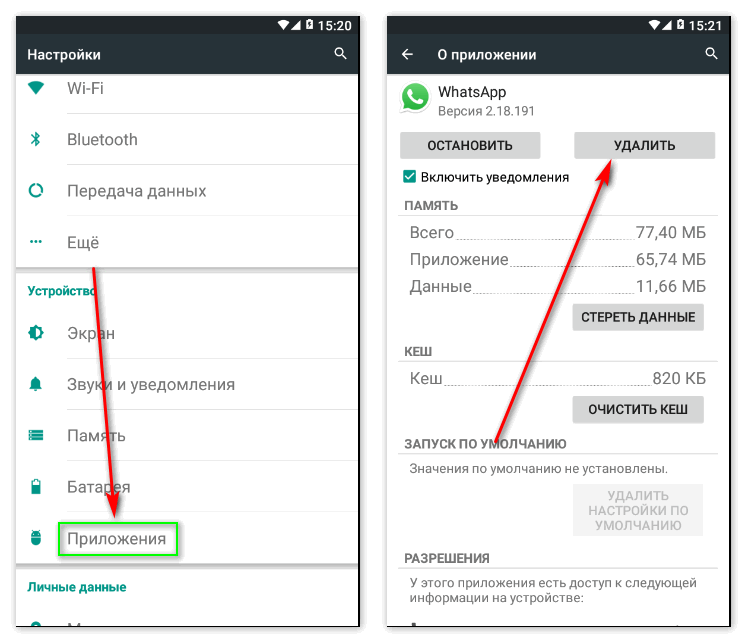 «
«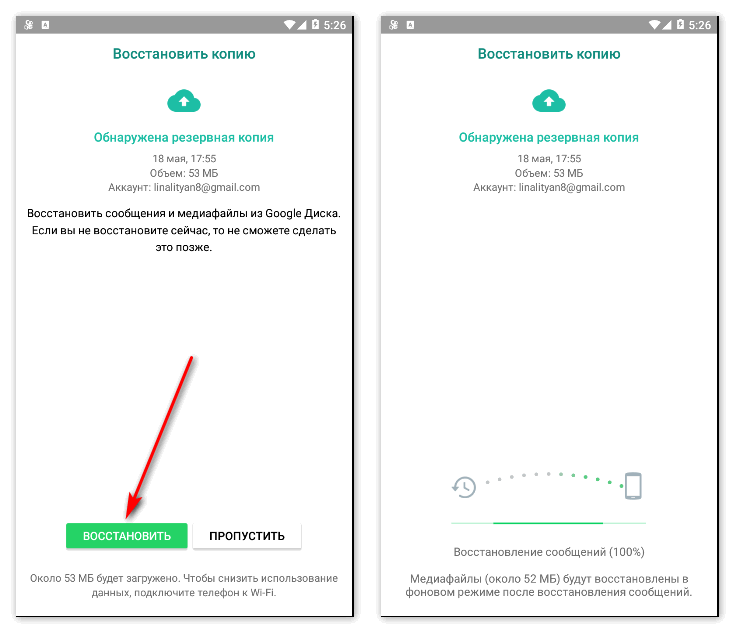
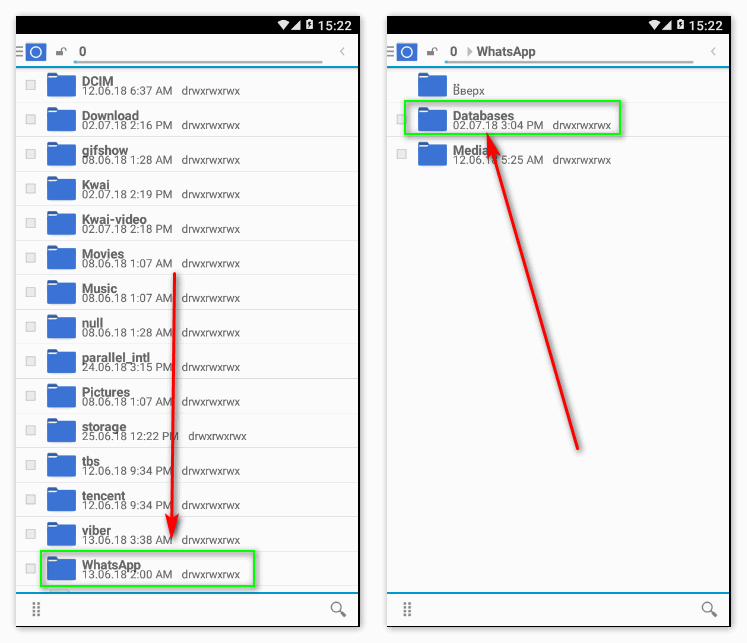
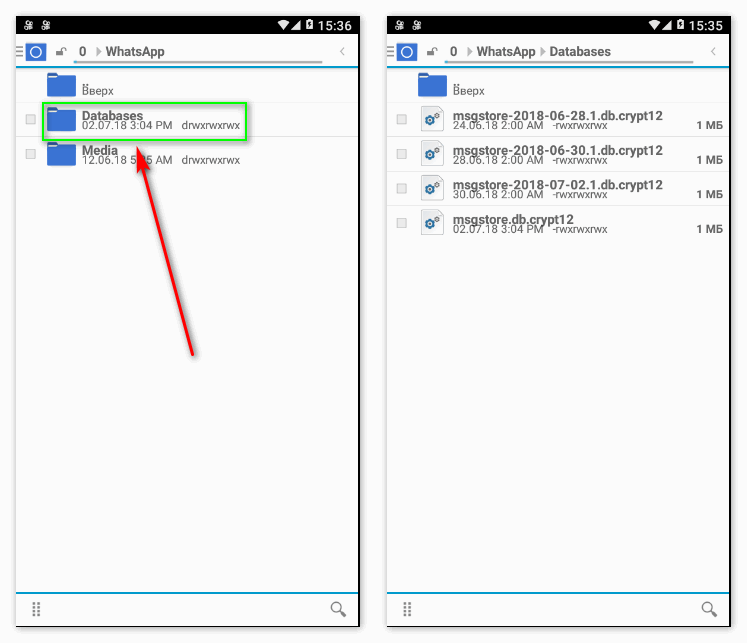
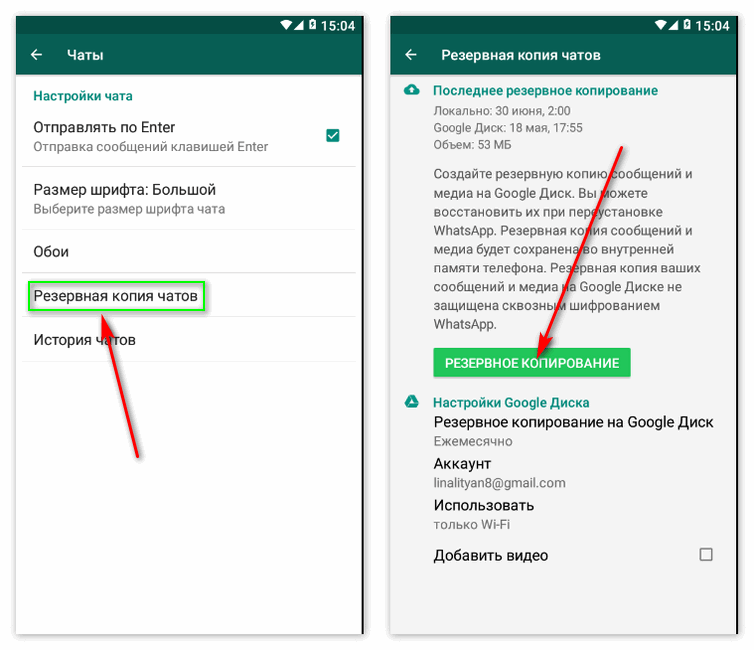

 Если есть Телеграм теперь ты можешь скачать любой софт или игру через нашего бота, просто перейди по ссылке и попробуй!
Если есть Телеграм теперь ты можешь скачать любой софт или игру через нашего бота, просто перейди по ссылке и попробуй!